Как правильно очистить кэш на Android и для чего это нужно? | appdate
Ваш смартфон имеет ограниченный объем памяти, который быстро заполняется. Приложения, которые вы регулярно используете, создают новые файлы для хранения новой информации. Эти временные файлы данных называются кэшем, и им заполнена значительная часть вашего смартфона. Давайте выясним назначение кэша и как его очистить.
Для чего кэшируются файлы?
Ваш телефон использует временные данные, хранящиеся в файлах кэша, чтобы быстрее загружать нужную информацию при открытии приложения. Например, Spotify может кэшировать ваши наиболее часто используемые плейлисты, поэтому ему не нужно каждый раз загружать их заново.
Файл кэша у каждого приложения свой, поэтому Spotify, например, не используется кэш Telegram и наоборот. В большинстве случаев, когда приложение решает, что временные данные больше не нужны, оно сбрасывает сопутствующие файлы в кэш. Веб-сайты, приложения и игры используют его, для более быстрой загрузки. Обычно файлы кэша работают незаметно и непрерывно в фоновом режиме. Они заставляют ваш телефон работать быстрее. Не забудьте подписаться на канал нашего техноблога в Telegram — https://t-do.ru/appdatemedia.
Обычно файлы кэша работают незаметно и непрерывно в фоновом режиме. Они заставляют ваш телефон работать быстрее. Не забудьте подписаться на канал нашего техноблога в Telegram — https://t-do.ru/appdatemedia.
Преимущества очистки кэша
Файлы кэша важны, но иногда полезно вручную удалить файлы кэша с телефона.
Для чего это нужно:
- Очистка кэша поможет сэкономить место на телефоне. К сожалению это временное решение, поскольку новые файлы создаются каждый раз, когда вы запускаете приложение.
- Иногда старые файлы кэша могут быть повреждены. Когда это происходит, приложения могут некорректно работать, зависать или не запускаться. Удаление поврежденных файлов может решить эту проблему.
- Старые файлы кэша могут представлять угрозу безопасности и конфиденциальности. Веб-страницы, кэшированные в вашем браузере, могут содержать конфиденциальную информацию. Если неавторизованное лицо получит доступ к этим файлам, они могут украсть ваши личные данные.

- Если браузер или другое приложение отказывается загружать последнюю версию страницы браузера, очистка кэша может решить эту проблему.
Как часто нужно чистить кэш?
Теперь, когда вы знаете о преимуществах очистки кэша, вы можете подумать что нужно вручную чистить кэш по расписанию. Но это на самом деле контрпродуктивно. Помните, что файлы кэша полезны для ускорения доступа к контенту, который вы регулярно используете.
Вот почему не стоит постоянно удалять старые файлы кэша. В Android уже есть встроенный механизм удаления неиспользуемых файлов, который обычно работает довольно хорошо. Основные случаи ручного удаления файлов кэша возникают, когда:
- Файлы кэша приложения повреждены, что приводит к неправильной работе приложения.
- Вы хотите удалить файлы, содержащие личную информацию, чтобы обеспечить конфиденциальность.
- Вам не хватает места на вашем смартфоне, но не хотите удалять свои видео, фото и приложения.
Как удалить файлы кэша на Android?
В последних версиях Android необходимо удалять файлы кэша для каждого приложения по отдельности.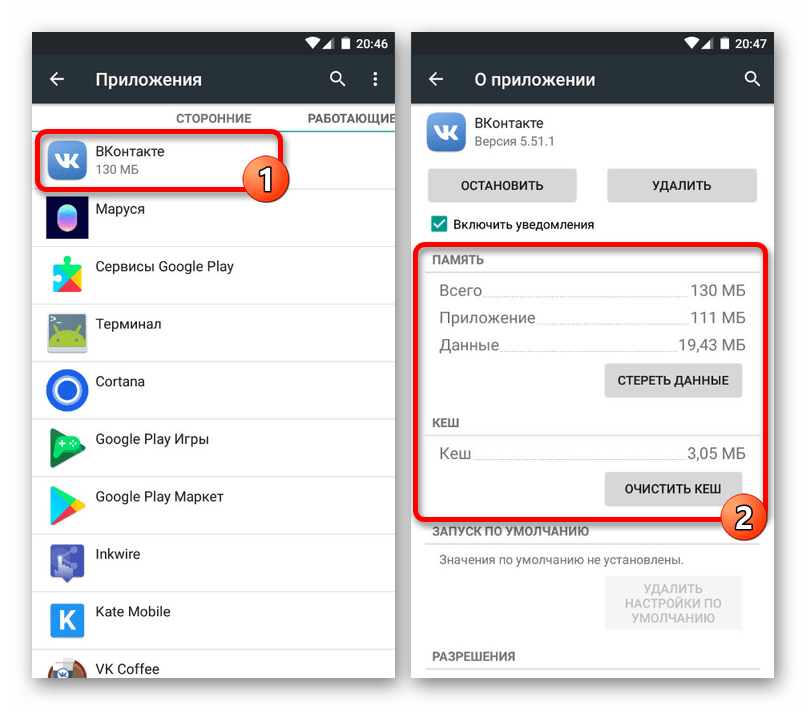 Обратите внимание, что вам не обязательно удалять весь кэш. В большинстве случаев очистка кэша от нескольких проблемных приложений может решить проблемы с памятью или производительностью.
Обратите внимание, что вам не обязательно удалять весь кэш. В большинстве случаев очистка кэша от нескольких проблемных приложений может решить проблемы с памятью или производительностью.
Рассмотрим как избавиться от отдельных файлов кэша:
Внимание: расположение и название настроек может отличаться в зависимости от модели смартфона.
- Откройте « Настройки» и выберите «Приложения и уведомления» .
- В появившемся списке нажмите на запись «Приложения». Это приведет вас к списку всех приложений, установленных на вашем телефоне.
- Выберите приложение, которое содержит много файлов кэша. Вы можете нажать на меню (три точки) и выбрать «Сортировать по размеру», чтобы увидеть, какие приложения занимают больше всего места. Мы будем использовать Google Chrome в качестве примера.
- На странице информации о приложении коснитесь параметра Память, за тем Очистить кэш.
Это все, что вам нужно сделать, чтобы очистить файлы кэша для любого приложения на вашем телефоне. Если вместо этого вы нажмете Сброс, вы удалите все данные из приложения. Настройка сбросит все данные и вернет приложение в первоначальное состояние.
Если вместо этого вы нажмете Сброс, вы удалите все данные из приложения. Настройка сбросит все данные и вернет приложение в первоначальное состояние.
В старых версиях Android можно удалить сразу все кэшированные файлы, выбрав «Настройки» — «Хранилище» — «Данные кэша». Далее просто нажмите OK, если нужно удалить ненужные файлы.
Что происходит после очистки кэша?
Вы освободите пространство для хранения данных, и приложение продолжит работать в обычном режиме. Тем не менее, все данные, которые он использовал для лучшей производительности — удалены, поэтому информация может загружаться дольше. Со временем приложение снова создаст кэш в зависимости от частоты использования. Очистка файлов кэша не заставит вас снова логиниться в приложении. Вы не потеряете какие-либо данные, прогресс в игре, или закладки браузера.
Нужно ли использовать сторонние приложения для очистки памяти?
В Google Play есть множество приложений, которые утверждают, что быстро и безопасно удаляют неиспользуемые фотографии, видео и файлы кэша на вашем телефоне. Да, они могут быть полезны, но мы не рекомендуем использовать их по нескольким причинам:
Да, они могут быть полезны, но мы не рекомендуем использовать их по нескольким причинам:
- Они часто делают ложные заявления, например: увеличение производительности в три раза.
- Приложения занимают больше места и снижают производительность, постоянно работая в фоновом режиме.
- Часто они полны рекламы, что дополнительно нагружает систему.
Будьте осторожны, если вы решите использовать “клинеры” от сомнительных производителей. Лучше избегайте их вообще. Помните, что у вас уже установлена довольно эффективная система очистки, поэтому нет необходимости использовать что-то другое.
Как очистить кэш на Андроиде для всех приложений и системы: инструкция
При работе приложения формируют временные файлы, которые используются для выполнения системных операций. Эти файлы хранятся в кэше и должны ускорять работу приложений. Если таких файлов накапливается слишком много, смартфон начинает работать медленнее, тормозит.
Количество временных файлов на хранении в кэше без ущерба для производительности телефона зависит от общего объема оперативной памяти. Чтобы телефон выполнял операции быстро и работал стабильно, нужно регулярно чистить кэш. Есть несколько способов очистки кэша на Android, о которых мы расскажем далее.
Чтобы телефон выполнял операции быстро и работал стабильно, нужно регулярно чистить кэш. Есть несколько способов очистки кэша на Android, о которых мы расскажем далее.
Содержание:
Что такое кэш?
Данные кэша необходимы для ускорения загрузки приложений, фото, видео, аудио файлов. Например, пользователь включает музыку. Аудиозаписи кэшируются, чтобы при воспроизведении не возникало задержек. Смартфон запоминает действия пользователя и в дальнейшем выполняет их быстрее. Если для конкретной операции в памяти устройства сохранены кэшированные файлы, то команды будут выполняться быстрее.
Видеоинструкция
Зачем чистить кэш?
Если вы регулярно пользуетесь 1-2 приложениями, то нет смысла постоянно очищать кэш на телефоне.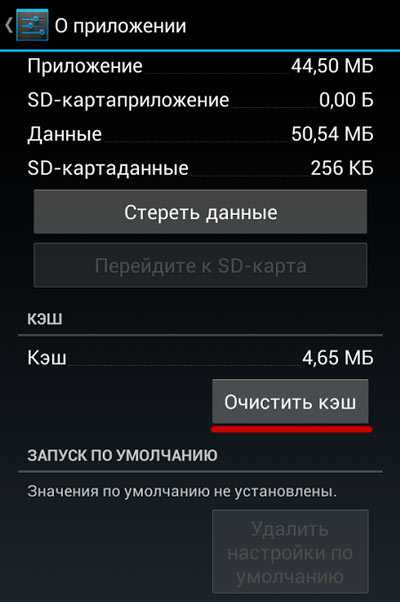
Обычный смартфон с 4-8 ГБ оперативной памяти довольно быстро засоряется. Кэшированные файлы постоянно сохраняются в памяти операционной системы. Без очистки эти данные могут заполнить всю память устройства, вследствие чего для функционирования Андроид не останется ресурсов.
Регулярность чистки зависит от количества приложений и технических характеристик телефона. Лучше всего чистить кэш, когда память устройства заполняется почти полностью.
Слишком частая чистка вызовет обратный эффект: в телефоне будет много свободной памяти, но временные файлы приложений сотрутся, что приведет к сбоям в работе, нестабильности, медленному выполнению команд.
Перед тем как очистить кэш, рекомендуется оценить объем свободной памяти, и только потом удалять данные – в случае необходимости.
Способы очистки кэша
Существует несколько способов очистки кэшированных файлов. В операционной системе Android есть простой инструмент для удаления старых данных. Кроме того, в GooglePlay представлены специальные приложения-оптимизаторы. Они повышают производительность телефона и очищают системный мусор.
В операционной системе Android есть простой инструмент для удаления старых данных. Кроме того, в GooglePlay представлены специальные приложения-оптимизаторы. Они повышают производительность телефона и очищают системный мусор.
Рассмотрим подробнее все методы очистки кэша.
Совет. Перед удалением файлов обязательно закройте все работающие приложения, за исключением приложений для очистки или настроек телефона.
Настройки Андроида
Очистить кэш на Андроиде можно с помощью стандартных инструментов. Для этого нужно:
- Вызвать меню настроек;
- Пролистать список, найти «Хранилище», нажать на него;
- Пролистать вниз до пункта «Данные кэша»;
- Нажать на него, появится окно с предложением очистить кэш;
- Подтвердить операцию, подождать, пока система удалит все файлы.
 Если свободной оперативной памяти хватает, лучше не чистить кэш.
Если свободной оперативной памяти хватает, лучше не чистить кэш.На телефонах Samsung Galaxy очистить кэш можно, зайдя в раздел «Настройки» > «Обслуживание устройства» > «Память» и нажав кнопку «Оптимизировать».
Clean Master
Это специальное приложение для повышения производительности телефона, удаления старых и ненужных файлов, чистки кэша. Чтобы очистить кэш:
- Скачайте Clean Master по ссылке ниже, установите на телефон;
- Запустите приложение, зайдите в раздел «Мусор»;
- Clean Master самостоятельно проанализирует и выведет на экран все лишнее, что мешает стабильной работе телефона;
- Отметьте галочкой пункт «Системный кэш» и подтвердите удаление.
Clean Master — бесплатное приложение, но есть дополнительный платный и рекламный контент. В приложении имеются дополнительные функции, например, перевод неактивных приложении в спящий режим.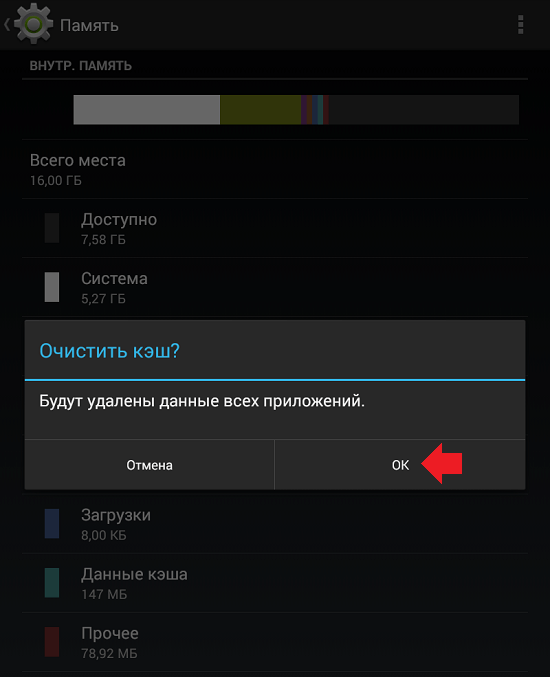 Эта опция позволяет освободить часть памяти для продуктивной работы смартфона.
Эта опция позволяет освободить часть памяти для продуктивной работы смартфона.
Скачать Clean Master
Piriform CCleaner
Изначально CCleaner был программой для очистки памяти компьютеров, ноутбуков. Разработчики создали мобильную версию для работы с операционной системой Android. Очистка кэшированных файлов проходит аналогично Clean Master:
- Скачайте и запустите приложение.
- При первом запуске нажмите на кнопку «Анализировать»; начнется анализ памяти устройства.
- В меню выберите пункты “Скрытая кэш-память” и «Видимая кэш-память».
- Нажмите на кнопку «Завершить чистку».
- Дождитесь, пока программа сотрет кэш.
В CCleaner присутствуют платные функции (стоимость годовой подписки – $12.49), но для удаления системного мусора подойдет и бесплатная — базовая — версия.
App Cache Cleaner
Работает аналогично предыдущим приложениям, но имеет несколько отличий. App Cache Cleaner очищает телефон в заданное время, по графику. Кроме того, можно настроить перенос кэшированных файлов на съемный носитель, например, SD-карту.
App Cache Cleaner очищает телефон в заданное время, по графику. Кроме того, можно настроить перенос кэшированных файлов на съемный носитель, например, SD-карту.
Скачать App Cache Cleaner
Важно: Очистка кэша способна не только не ускорить работу приложений, но и замедлить операционную систему. Не увлекайтесь слишком частой чисткой данных кэша: смартфон будет выполнять операции медленнее и вести себя непредсказуемо.
Как очистить кэш на Android несколькими способами
Смартфоны с каждым годом становятся мощнее и производительнее, но со временем скорость работы устройства снижается, а если девайс и новым не впечатлял быстродействием, то и вовсе начинает тормозить и зависать. Это может быть связано с рядом причин, в числе которых и заполнение внутренней памяти многочисленными файлами, создаваемыми системой и установленными приложениями. Объём памяти девайсов ограничен и кэш, содержащий «хвосты» удалённого софта, настройки и файлы мессенджеров, браузеров и прочего ПО, а также недогруженные данные и т.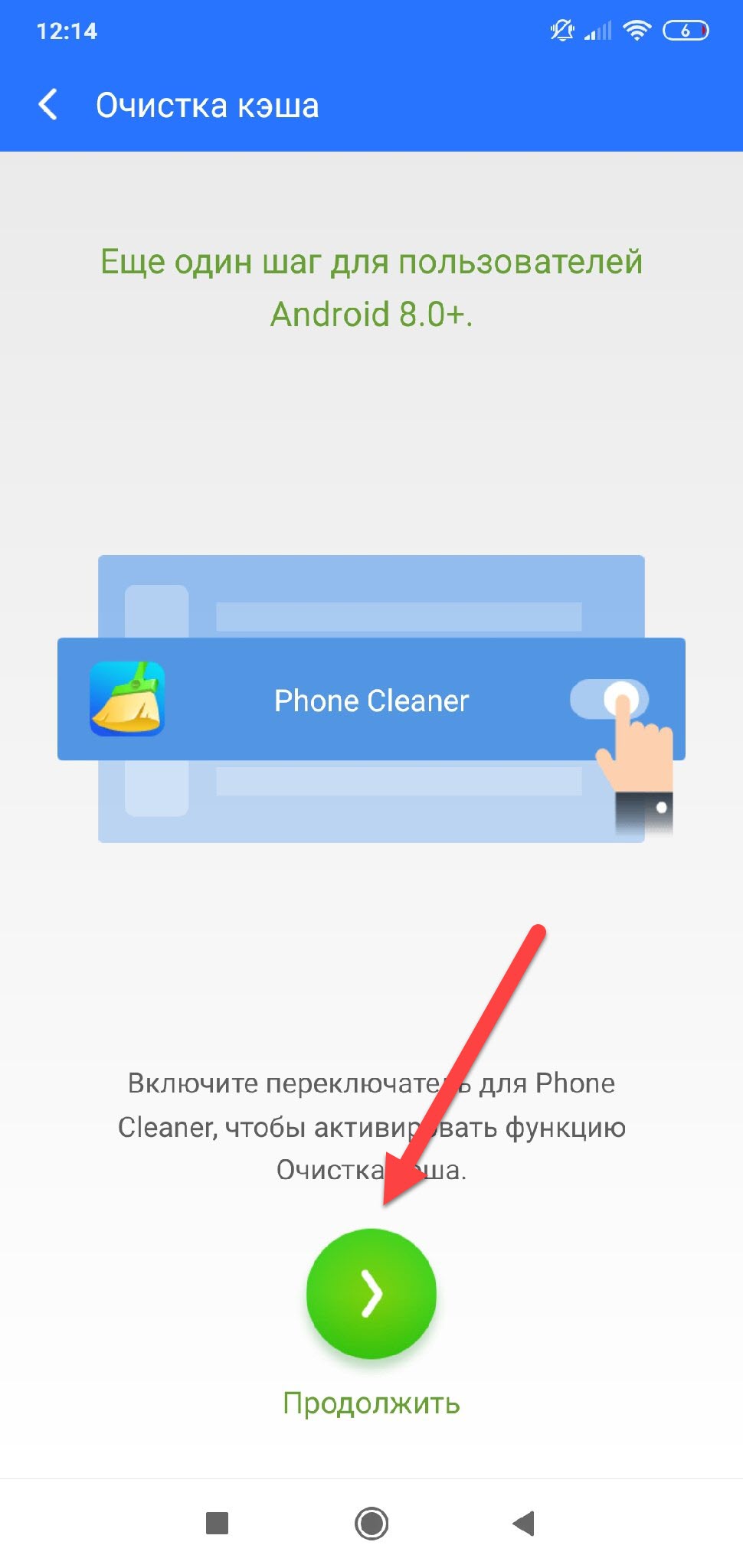 д., засоряет свободное пространство.
д., засоряет свободное пространство.
Для чего система и программы занимаются кэшированием, почему следует время от времени чистить кэш на Android и как это сделать, мы и рассмотрим.
Для чего кэшируются файлы
Сначала разберёмся, что такое кэш на телефоне Android и чем он полезен. При установке софта на устройство под файлы программы выделяется определённая папка, где сохраняются введённые настройки, различный загружаемый контент и прочие элементы. Это и есть кэш, являющийся промежуточным буфером, позволяющим при последующих обращениях быстро загружать данные. Так, например, браузер будет сохранять файлы часто посещаемых веб-ресурсов в целях экономии трафика и затрачиваемого на загрузку страниц времени.
Чем больше на устройстве программ и чем активнее они используются, тем более нескромные объёмы приобретает их кэш, порой занимающий целые гигабайты памяти, и даже после удаления ПО на смартфоне могут присутствовать остаточные файлы. Если свободного места практически не осталось, а тем более, когда начали наблюдаться проблемы с функционированием устройства, это значит, что пришла пора очистить кэш на Android.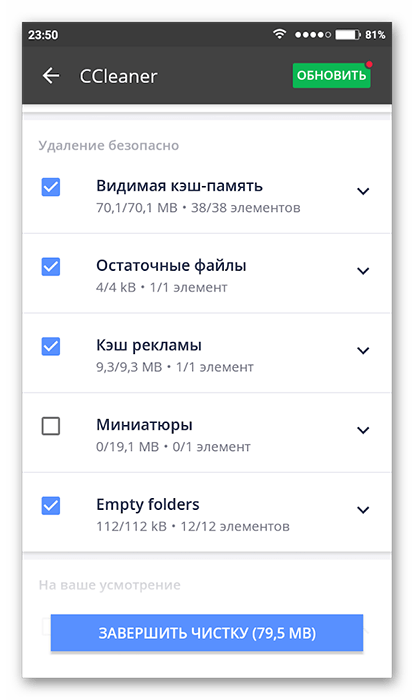
Есть ещё системный кэш, отвечающий за некоторые сведения операционной системы, поэтому его лучше не трогать во избежание нарушений работы ОС.
Преимущества очистки кэша
Многие пользователи Android-устройств зададутся вопросом, а нужно ли вообще чистить кэш, если он так полезен и благодаря ему девайс подгружает контент быстрее. Несмотря на благие намерения сохраняющего данные для быстрой загрузки программного обеспечения, в некоторых случаях лучше очистить смартфон от временных файлов.
Зачем это делать:
- Скопившийся на мобильном устройстве мусор, ошибочные записи, старые и повреждённые файлы в кэше способны привести к ошибкам и сбоям работы приложений, поэтому многие проблемы функционирования смартфона решаются путём освобождения памяти от ненужных накоплений.
- Очистка кэша позволяет высвободить драгоценное место, если Android-устройство не располагает большими объёмами памяти (правда, программа со временем вновь разрастается, так что данный вариант освобождения места на телефоне – решение временное).

- Старые файлы, являющиеся содержимым кэша, могут угрожать безопасности и конфиденциальности, если кэшированные веб-страницы включают конфиденциальные данные и доступ к устройству получен лицом, на самом деле не владеющим этим устройством.
- Очисткой кэша также часто решается проблема загрузки свежей версии страницы, когда браузер или иное приложение не загружает контент.
Как часто нужно чистить кэш
Как мы выяснили, кэш полезен, он ускоряет доступ к часто используемым объектам и без необходимости удалять его точно не стоит. В систему Android уже встроен механизм удаления неиспользуемых кэшированных файлов и обычно ОС справляется с задачей и без вмешательства пользователя. При этом в некоторых ситуациях ручная очистка оправдана.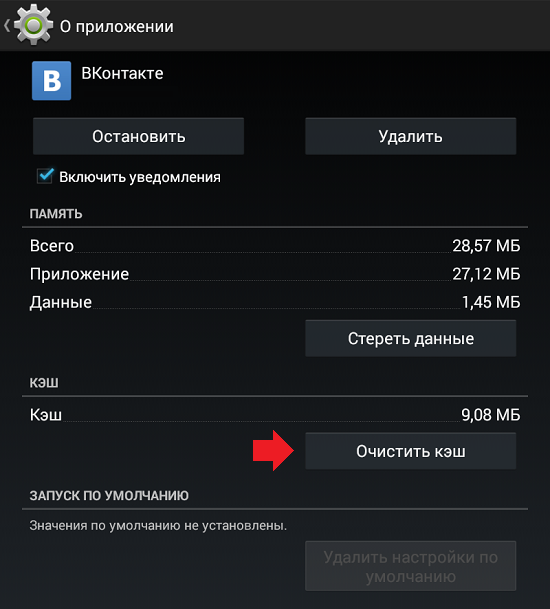 Перед тем как очистить кэш приложений на Android, следует оценить целесообразность выполнения процедуры, например, это требуется в таких случаях:
Перед тем как очистить кэш приложений на Android, следует оценить целесообразность выполнения процедуры, например, это требуется в таких случаях:
- Кэшированные файлы устарели или повреждены, что привело к некорректной работе софта. Очистка при таком сценарии вернёт приложение в состояние по умолчанию, избавив от возникших проблем.
- Возникла проблема недостатка места в памяти телефона.
- Очистка требуется в целях сохранения безопасности и конфиденциальности, например, когда телефон должен перейти во владение другому пользователю.
Как удалить файлы кэша на Android
Удаление кэшированных данных возможно несколькими способами и выполнить процедуру можно как вручную штатными средствами системы в настройках устройства или инструментами приложения (например, мессенджера, браузера и т. д.), так и в полуавтоматическом режиме с помощью сторонних специализированных утилит.
Очистка кэша через настройки смартфона
В настройках Android-устройств раздел, включающий опцию очистки кэша, может называться по-разному, например, «Хранилище», «Память и резервные копии» и т.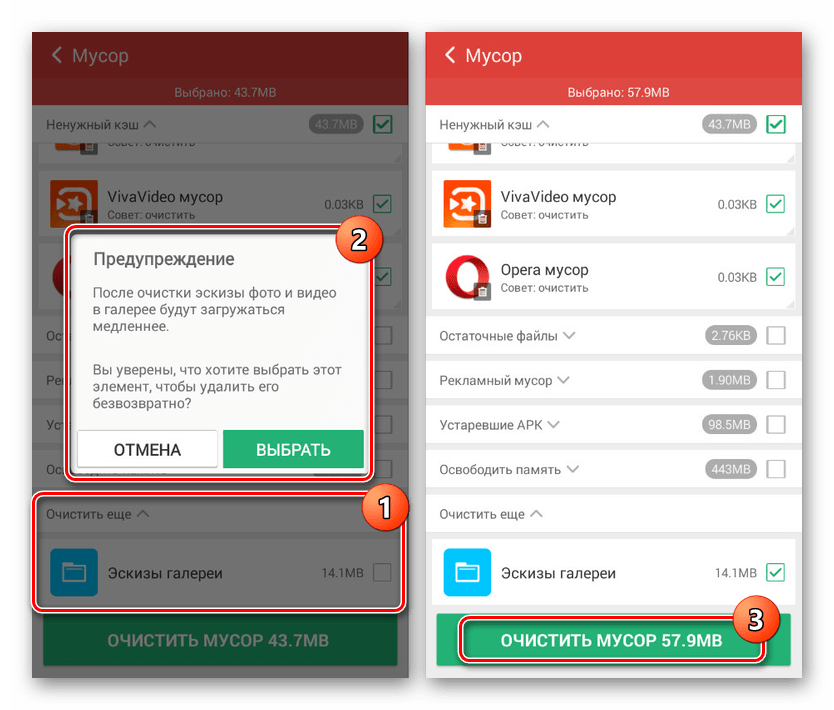 д. в зависимости от оболочки. Чтобы очистить кэш, выполняем следующее:
д. в зависимости от оболочки. Чтобы очистить кэш, выполняем следующее:
- Идём в настройках в раздел «Хранилище» («Хранилище и USB-накопители» или др.).
- Выбираем «Данные кэша» и подтверждаем действие удаления (инструмент для очистки мусора также может находиться чуть ниже в разделе внутреннего хранилища, в блоке «Другое»).
Очистка через меню Recovery
Крайняя мера – использование меню Recovery (обычно перейти в него можно с выключенного телефона при одновременном нажатии и удержании кнопок «Домой», качели громкости и клавиши включения) и опции «Wipe cache partition». После выполнения процедуры сброса кэша таким способом девайс перезагружается (опция в меню «Reboot system now»). Такой вариант решения особенно подойдёт, когда память смартфона засорена настолько, что смартфон не включается.
Ещё один вариант, к которому прибегают в крайних случаях, – сброс к заводским настройкам. Процедура выполняется разными способами, в том числе и через меню Recovery.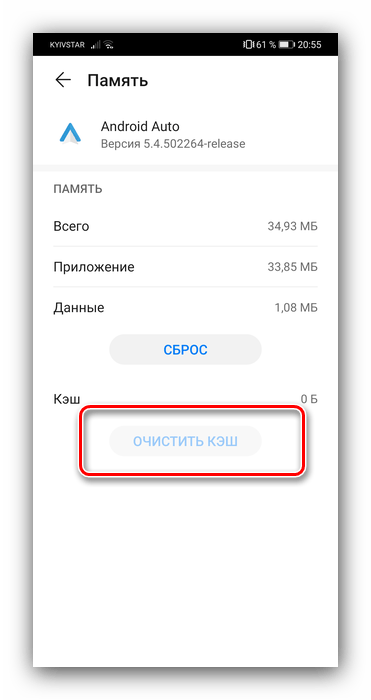 Если устройство запускается, нужно выполнить резервное копирование (кэшированные файлы в копию не войдут), поскольку при сбросе смартфона удаляются все пользовательские данные из памяти (на SD-карте информация останется) и устройство будет выглядеть как «из коробки».
Если устройство запускается, нужно выполнить резервное копирование (кэшированные файлы в копию не войдут), поскольку при сбросе смартфона удаляются все пользовательские данные из памяти (на SD-карте информация останется) и устройство будет выглядеть как «из коробки».
Очистка кэша на Android-устройствах разных брендов
Так как меню девайсов под управлением Android отличается зависимо от оболочки, используемой различными производителями, рассмотрим варианты очистки средствами ОС для некоторых популярных брендов.
Как очистить кэш на Android марки Samsung
На смартфонах Samsung в отличие от многих других Android-девайсов, опция находится не в «Хранилище», а в разделе «Оптимизация». Рассмотрим, как удалить кэш на Android Samsung на примере одной популярной фирменной оболочки бренда (на разных моделях названия пунктов могут отличаться):
- Идём в настройки мобильного девайса.
- Переходим в раздел «Оптимизация», где, не дожидаясь анализа, жмём «Память» в нижнем меню.

- Начнёт выполняться автоматическая проверка ненужных данных, по завершении которой нажимаем «Очистить» для удаления всех найденных файлов на устройстве.
- Ожидаем окончания процедуры, после чего на экран будет выведена статистика.
Если нужно выполнить выборочную очистку:
- В разделе настроек «Оптимизация» переходим в раздел «Память».
- Используя меню в правом верхнем углу, заходим в «Настройки памяти».
- После оценки занятого пространства жмём «Кэшированные данные», а затем кнопку «Очистить».
Как очистить кэш на Android брендов Honor и Huawei
На смартфонах Honor и Huawei для удаления кэшированных элементов через настройки устройства выполняем шаги:
- Идём в настройки и находим раздел «Память».
- После анализа занимаемого объёма жмём кнопку «Очистить».
- В новом окне объём будет указан точно, система просканирует данные для удаления.
- Отмечает объекты, кэш которых нужно почистить и жмём соответствующую кнопку.

Для прошивки EMUI предусмотрен инструмент «Диспетчер телефона», позволяющий убрать сразу весь кэш:
- Запускаем утилиту и выбираем опцию «Очистка памяти».
- Приложение оценит состояние и выведет данные, рекомендованные на удаление, а также покажет кэш в пункте «Ненужные файлы», для его удаления жмём кнопку справа «Очистить».
Как очистить кэш на Xiaomi
В случае с Xiaomi также можно использовать встроенный инструмент очистки временных файлов, для чего проделываем такие шаги:
- Переходим в раздел запущенных на текущий момент окон и в верхней вкладке жмём «Очистка».
- Сканирование сервисом временных файлов начнётся автоматически, по его окончании нажимаем «Очистить».
Очистка кэша приложений
Функционал многих программ позволяет чистить кэш прямо в приложении, что достаточно просто осуществить. Если же софтом такая возможность не поддерживается, можно выбрать другой способ очистки, например, в разделе настроек устройства или же путём удаления и повторной инсталляции ПО.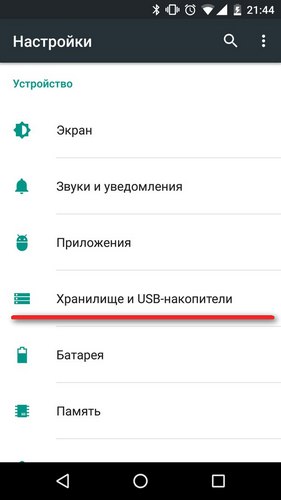
Чтобы удалить кэш одной программы, выполняем:
- В настройках находим раздел «Приложения» – «Все приложения».
- Находим в списке нужный софт и жмём по нему, чтобы открыть страницу для просмотра информации и выполнения некоторых действий.
- На страницу программы выбираем опцию «Очистить кэш» в блоке «Кэш».
Если вместо этого выбрать опцию в блоке Память – «Стереть данные» программаа вернётся в состояние только что установленного на смартфон софта, сбросив все пользовательские настройки.
Многие приложения на Android имеют встроенную возможность очистки кэша. Например, рассмотрим, как очистить кэш в Телеграмме:
- Из меню переходим в раздел «Настройки».
- Выбираем «Данные и память» – «Использование памяти».
- Здесь можно очистить кэш, установить сроки хранения медиа, а также очистить локальную базу данных (опция удалит кэш сообщений).
Аналогично можно очистить кэш и в других мессенджерах, функцию следует искать в настройках софта.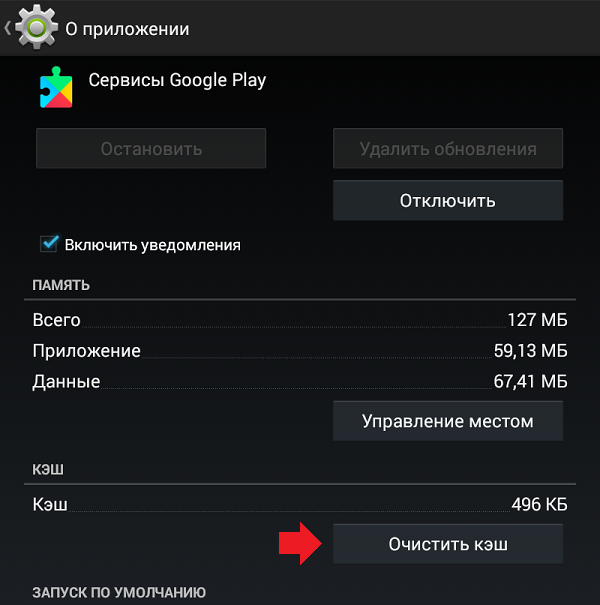 Но есть и приложения, не предлагающие такой возможности. Например, чтобы почистить кэш в Instagram, потребуется обратиться к настройкам смартфона (способ рассмотрен выше), можно также использовать сторонние утилиты или удалить и установить софт повторно.
Но есть и приложения, не предлагающие такой возможности. Например, чтобы почистить кэш в Instagram, потребуется обратиться к настройкам смартфона (способ рассмотрен выше), можно также использовать сторонние утилиты или удалить и установить софт повторно.
Что происходит после очистки кэша
В результате очистки кэша удаляется всё его содержимое и поскольку во временном хранилище уже не будет данных, которые находились в быстром доступе для программы, при первой загрузке страницы или приложения потребуется чуть больше времени для загрузки. Это обусловлено необходимостью доставки данных отдельным веб-сервером, но случае с мощным смартфоном и хорошим интернетом сильной разницы между извлечением из локального хранилища и удалённого вы и не ощутите. Потребуется также повторная авторизация в сервисах, что не создаст особых проблем, если вы знаете свои данные авторизации или используете менеджер ранения паролей.
Одновременно с контентом и настройками будут удалены также ошибочные и устаревшие записи, способные провоцировать конфликты и сбои в функционировании программ. Если же отдельные файлы в кэше важны, а здесь могут быть, например, отправленные вам в мессенджерах фото или документы, их можно сохранить перед очисткой.
Если же отдельные файлы в кэше важны, а здесь могут быть, например, отправленные вам в мессенджерах фото или документы, их можно сохранить перед очисткой.
Нужно ли использовать сторонние приложения для очистки памяти
В Google Play есть множество утилит для повышения производительности устройства. Приложения предлагают в том числе почистить кэш Android-устройства, удалить неиспользуемый контент и т. д. Обычно можно обойтись и штатными функциями системы, у многих смартфонов есть очень удачно реализованные средства оптимизации и фирменное ПО будет удобнее использовать, чем сторонний продукт, который к тому же займёт дополнительное место на телефоне и будет работать в фоне, потребляя ресурсы. Если вы всё же решили использовать клинер, выберите продукт от надёжного производителя.
Не стоит злоупотреблять слишком частыми процедурами очистки независимо от выбранного способа. Не забывайте, что кэширование данных всё же во благо, а при недостатке памяти на устройстве Android её всегда можно расширить за счёт SD-карты, куда и перенести часть приложений для высвобождения внутренней памяти.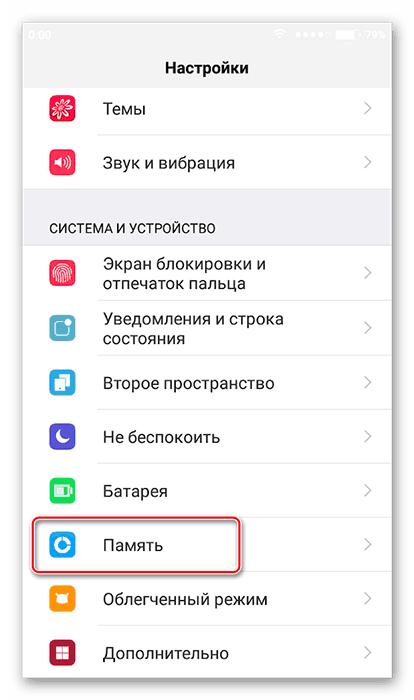
Как, почему и когда надо чистить кэш на Android
Кэш приложений может быть спорной темой на Android. Многие люди постоянно чистят кэш приложений, веря в то, что это позволит смартфону работать быстрей. Другие говорят, что это, в первую очередь, сводит на нет всю цель кэширования и просто увеличивает время запуска приложений и выполняемых действий. Истина, как обычно, где-то посередине. Некоторые приложения могут не использовать кэширование эффективно, из-за чего используются излишне большие объемы памяти. Иногда кэш может вызывать проблемы после выхода обновления и надо его сбрасывать. А еще некоторые приложения могут начинать работать медленнее, когда их кэш становится очень большим. Сказать однозначно, надо ли его удалять, нельзя. Но сейчас рассмотрим эту тему подробнее, чтобы вы понимали, когда это делать и как?
Надо ли чистить кэш телефона?
Что такое кэш на Андройд
Кэширование в компьютерном мире это то, что позволяет приложениям, таким, как браузеры, игры и потоковые сервисы хранить временные файлы, которые считаются актуальными для уменьшения времени загрузки и увеличения скорости работы.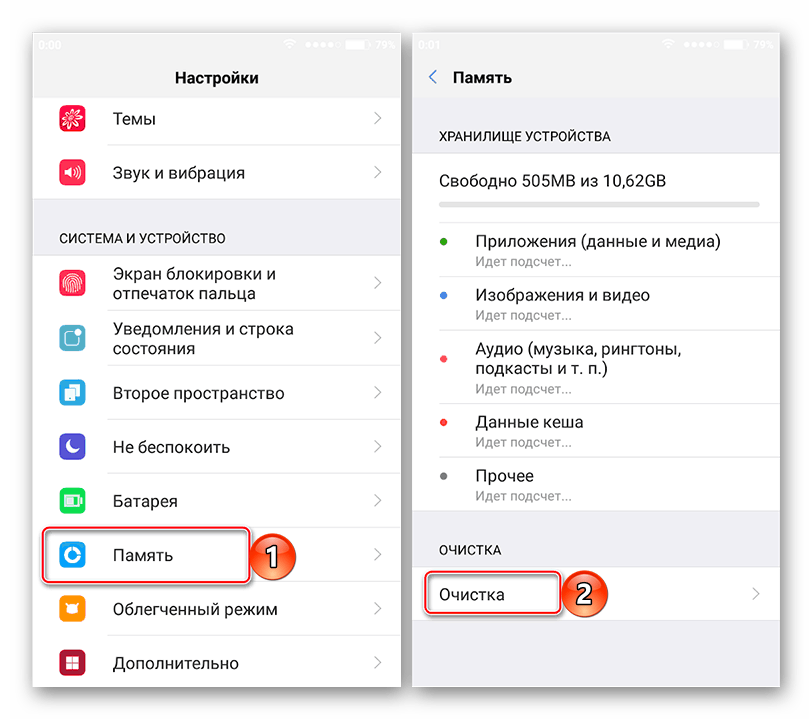 YouTube, Карты, музыкальные сервисы и множество других приложений сохраняют информацию в виде данных кэша. Это могут быть миниатюры видео, история поиска или временно сохраненные фрагменты видео. Кэширование может сэкономить много времени, так как качество и скорость Интернета не везде одинаковы. Но по иронии судьбы, когда приложения выгружают много данных на ваш телефон, это в конечном итоге замедляет его работу, особенно, когда остается мало места на встроенной памяти.
YouTube, Карты, музыкальные сервисы и множество других приложений сохраняют информацию в виде данных кэша. Это могут быть миниатюры видео, история поиска или временно сохраненные фрагменты видео. Кэширование может сэкономить много времени, так как качество и скорость Интернета не везде одинаковы. Но по иронии судьбы, когда приложения выгружают много данных на ваш телефон, это в конечном итоге замедляет его работу, особенно, когда остается мало места на встроенной памяти.
Наш Иван Кузнецов не так давно писал о том, что никогда не чистит кэш и считает это не нужным. Многие из вас, возможно, с ним не согласны. Да я и сам переодически провожу эту процедуру. Тем не менее, для полноты картины можете ознакомиться с его мнением.
Очистка кэша и данных на Android
Хотя мы часто упоминаем очистку кэша и данных в одном ключе, на Android это два совершенно разных действия. Например, музыкальные сервисы часто сохраняют в кэш информацию, относящуюся к исполнителям, которых вы слушали, но которые не входят в вашу библиотеку. Когда кэш приложения очищается, все упомянутые данные стираются.
Когда кэш приложения очищается, все упомянутые данные стираются.
Очистка лишней не будет? Не факт.
Более существенные данные включают в себя пользовательские настройки, базы данных и данные для входа в систему. Когда вы очистите кэш, это все удалится и будет не очень приятно. Если говорить грубо, можно сказать, что очистка кэша придает приложению тот вид, который был сразу после его установки, но у вас останутся данные, которые вы сами осознанно сохранили (загруженные песни, видео в оффлайн, карты и так далее). Если вы удалите и эти данные, то приложение будет вообще нулевым. Если чистите и кэш, и данные, проще тогда и приложение переустановить, чтобы вообще все красиво было.
Как очистить память смартфона. Пять простых шагов.
Когда надо чистить кэш
В чем-то я согласен с Иваном и с его мнением, которое я приводил в начале статьи. Нет смысла чистить кэш часто. После того, как вы его очистили, приложение все равно его создаст заново. Только в это время оно будет работать еще медленнее.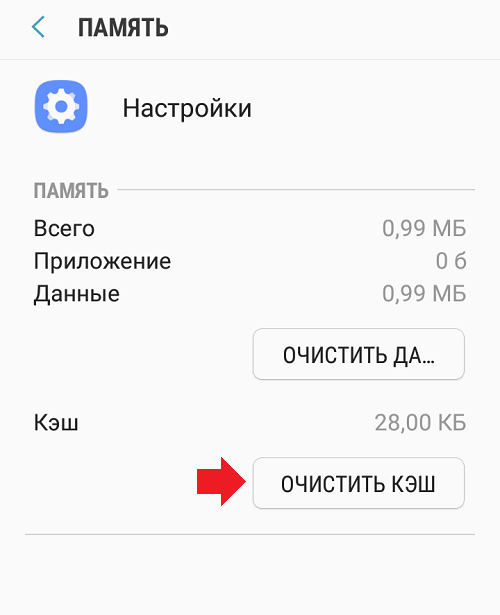
Тут важно найти баланс и понять, действительно ли ваш смартфон тормозит из-за кэша или, например, он просто старый и уже не тянет. Если не вникать в это, то можно посоветовать чистить кэш один раз в 3-6 месяцев, но быть готовым, что первые несколько дней скорость работы будет чуть ниже. В итоге, вы как бы освежите приложение, удалив лишний мусор и заново собрав только то, что нужно.
Google Play рассылает пустые обновления приложений. Что делать?
Как очистить кэш и данные на Android
Точную инструкцию для каждого смартфона дать не получится, так как все зависит от производителя и версии ОС, но общие правила будут следующими.
Шаг 1: Запустите «Настройки» и перейдите в раздел «Хранилище» (или найдите его поиском). Так вы сможете узнать, сколько памяти вашего смартфона занято и чем.
Шаг 2. В разделе «Хранилище» найдите «Приложения» (или «Другие приложения») и выберите его. В нем будут перечислены все приложения, а также то, сколько места каждое из них занимает. В некоторых версиях ОС можно найти сортировку приложений по алфавиту или размеру.
В некоторых версиях ОС можно найти сортировку приложений по алфавиту или размеру.
Шаг 3: Зайдите внутрь приложения и удалите кэш или данные. Только надо понимать, что это действие необратимо.
Три простых шага для очистки кэша.
В отношении специальных приложений для очистки я очень категоричен и не рекомендую ими пользоваться. Несмотря на их обещания ускорить систему чуть ли не в разы, в лучшем случае они просто сделают то же, что я только что описал. Так почему бы не сделать это самому без установки сомнительных приложений, которые еще и будут собирать ваши данные? Единственное приложение-оптимизатор, которому я доверяю, это Google Файлы, но работает оно именно с хранилищем и чистит в первую очередь мусор. Хотя, на него тоже нельзя слепо полагаться, но оно сделано Google, а к ней доверия куда больше, чем к каким-то левым разработчикам.
А вы знали, что ваш Android-смартфон принадлежит не только вам?
Если вы все еще хотите установить подобное приложение, просто помните о том, что они работают в фоновом режиме и используют системные ресурсы. Даже если они что-то ускорят, то сразу замедлят обратно.
Даже если они что-то ускорят, то сразу замедлят обратно.
Надо ли чистить кэш Android-приложений
Возможность очистки данных — это действительно полезная функция для решения многих проблем, уникальная для Android. Но как и любой полезной вещью злоупотреблять ей не стоит. Не надо чистить кэш и память каждый день. Делайте это периодически и только по мере надобности. Начал телефон работать медленно — пробегитесь по хранилищу. Если увидели, что какое-то из приложений занимает слишком много места, хотя не должно, очистите кэш.
Еще больше полезных советов и рассуждения в нашем Telegram-канале.
Еще раз: очистка кэша не испортит ваш смартфон, но приложение потеряет часть сохраненных данных и оптимизированных под вас настроек. Некоторое время придется накапливать их заново, зато так можно убрать действительно лишнее. Раньше можно было одной кнопкой очистить кэш всех приложений, теперь только по одному, но, наверное, это к лучшему.
Чего точно не стоит делать с кэшем, так это чистить его каждый день или каждую неделю.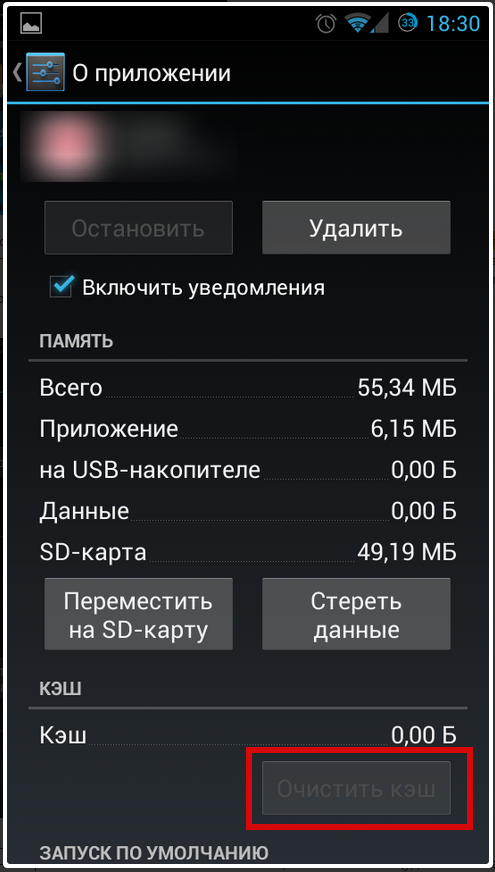 Так вы точно не сделаете лучше никому.
Так вы точно не сделаете лучше никому.
Почему я никогда не чищу кэш на Android и вам не советую
Наверное, все хотя бы раз задавались вопросом, а не пришла ли пора почистить кэш смартфона. Он не приходил в голову только тем, кто делает это на постоянной основе, исправно удаляя данные, которые накопила система и приложения. Зачем? Одни таким образом стараются просто держать свой аппарат в чистоте, другие искренне верят, что удаление кэша позволит повысить быстродействие системы, а третьи делают это просто потому, что так делают все. Я, как приверженец рационального подхода во всём, кэш не удаляю от слова совсем. Объясняю на пальцах, почему.
Кэш не вредит, а помогает. Так что не удаляйте его
Google придумала, как улучшить работу игр на Android-смартфонах
Я совру, если скажу, что никогда не чистил кэш сам. Я хорошо помню те смутные времена, когда 4 и 8 ГБ памяти были нормой, а Android-смартфоны – даже флагманские – начинали тормозить сразу после того, как их доставали из коробки.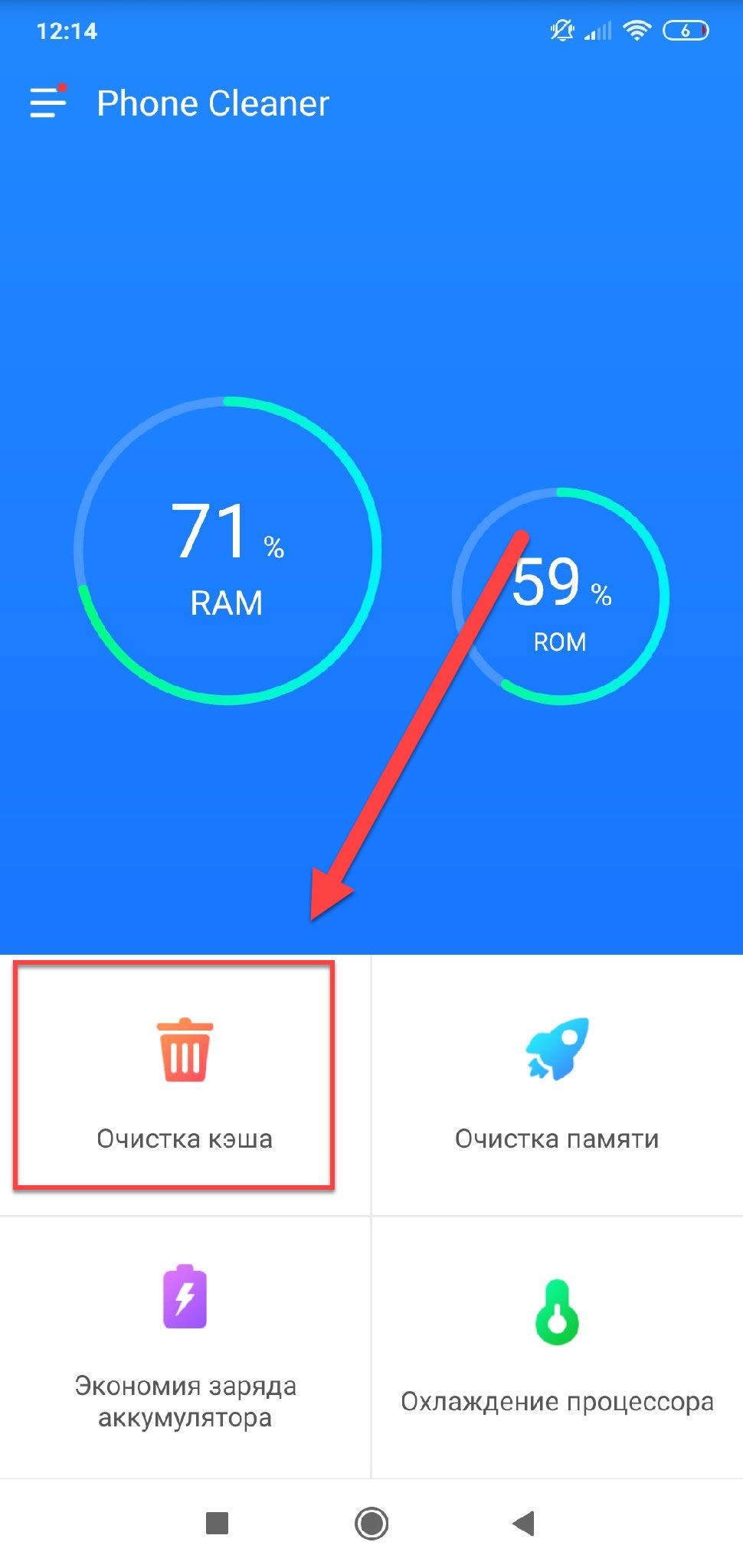 Тогда чистка кэша казалось логичным и вполне эффективным способом по недопущению переполнения встроенного хранилища и замедления операционной системы. Поэтому категория приложений-клинеров, или, по-простому, чистильщиков, была в Google Play одной из самых популярных. Но сегодня в них нет никакого смысла.
Тогда чистка кэша казалось логичным и вполне эффективным способом по недопущению переполнения встроенного хранилища и замедления операционной системы. Поэтому категория приложений-клинеров, или, по-простому, чистильщиков, была в Google Play одной из самых популярных. Но сегодня в них нет никакого смысла.
Что такое кэш и зачем он нужен
Кэш – это небольшие объёмы ключевых данных, которые приложения, сайты и онлайн-сервисы сохраняют на устройстве для быстрого доступа при последующих запусках. Дело в том, что все современные программы устроены таким образом, что получение данных из кэша у них происходит быстрее, чем выборка исходных данных из удалённого источника. В этом смысле кэш является технологическим аналогом привычек, которые приложение изучает и запоминает, а потом выстраивает модель взаимодействия с вами, основываясь на этих привычках.
Подпишись на нас в "Google Новостях". Так удобнее следить за обновлениями сайта.
Многие думают, что файлы кэша как-то засоряют систему и заставляют смартфон работать медленнее, но это не так.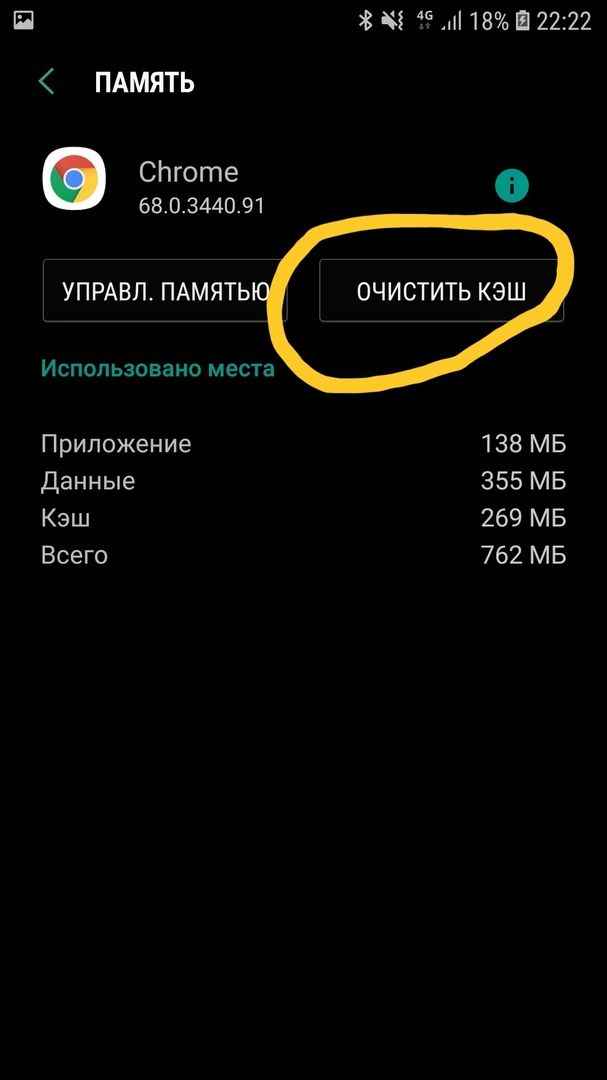 Напротив, они позволяют ему работать быстрее, поскольку не вынуждают обрабатывать данные заново, а просто берут их из специального раздела хранилища. Браузеры сохраняют информацию о часто посещаемых ресурсах, чтобы тратить меньше времени на их загрузку при последующих обращениях. Удалите их и сайты начнут обрабатываться медленнее. То же самое касается и других приложений – от видеохостингов вроде YouTube и социальных сетей вроде «ВКонтакте» или Facebook.
Напротив, они позволяют ему работать быстрее, поскольку не вынуждают обрабатывать данные заново, а просто берут их из специального раздела хранилища. Браузеры сохраняют информацию о часто посещаемых ресурсах, чтобы тратить меньше времени на их загрузку при последующих обращениях. Удалите их и сайты начнут обрабатываться медленнее. То же самое касается и других приложений – от видеохостингов вроде YouTube и социальных сетей вроде «ВКонтакте» или Facebook.
Нужно ли удалять кэш на Android
Из Android Nougat вообще пропал инструмент удаления системного кэша. Даже Google считает, что в этом нет смысла
Нет никакого смысла в том, чтобы удалять файлы кэша.
- Во-первых, потому что с ними все приложения и сервисы, которые установлены на вашем смартфоне, начинают работать быстрее.
- Во-вторых, потому что они занимают настолько мало места, что вы даже не заметите их.
- В-третьих, файлы кэша имеют свойство повторно накапливаться ровно в том виде, в котором они были изначально.

Я нашёл лучшую замену клиенту Gmail для Android, iOS, Windows и macOS
Google уже давно научила Android грамотно работать с файлами кэша – хоть с системными, хоть в приложениях. Серьёзный переворот в этой области случился в 2016 году, когда вышла Android 7.0 Nougat. Если до того момента в меню восстановления операционной системы была возможность сброса системного кэша, то после – он исчез. В результате вышло даже лучше, чем на iOS.
Почему приложения так много весят со временем
Слева — iOS, справа — Android
Посмотрите на Telegram на моём iPad. Чаще всего я пользуюсь мессенджером именно на Android-смартфоне, где файлы кэша занимают меньше 70 МБ, тогда как на планшете с iOS их больше по объёму примерно в 30 раз. Всё дело в том, что iOS кэширует почти всю информацию, которую получает. Из-за этого фотографии, видеозаписи и другие медиавложения проходят через память устройства и остаются там. Это не плохо, просто эта такая особенность системы.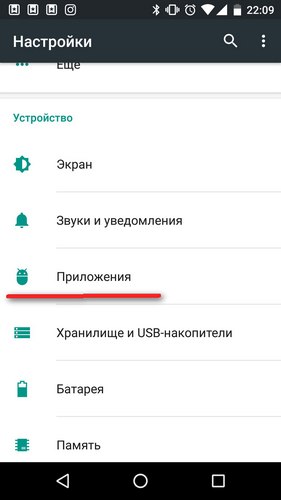 Android ведёт себя более рационально, загружая только ключевые данные, но не скачивает все файлы без разбора.
Android ведёт себя более рационально, загружая только ключевые данные, но не скачивает все файлы без разбора.
Чем я заменил FaceTime на Android
Я уже несколько лет не удаляю кэш и прекрасно себя чувствую. У меня не было проблем ни со старым LG G3, ни с LeEco Le 2, ни с Galaxy A51, ни с Honor View 20. Да, я, как, наверное, и все, сталкивался с замедлением работоспособности старых смартфонов. Но тут не нужно искать второго дна и сваливать всю вину на кэш, который якобы тормозит систему. На самом деле ничего такого не происходит и, даже стерев весь кэш, вы не вернёте аппарату былое быстродействие, просто потому что он устарел и банально перестал тянуть все функциональные обновления, которые на него свалились. Поэтому не порите горячку.
Как очистить кэш на Андроиде в Самсунг, Хонор, Хуавей, Сяоми
При работе со смартфоном на базе Android можно часто услышать о таком понятии, как кэш. Друзья советуют почистить его, чтобы телефон работал быстрее, в Google Play много приложений, обещающих в несколько кликов удалить его и оптимизировать работу операционной системы.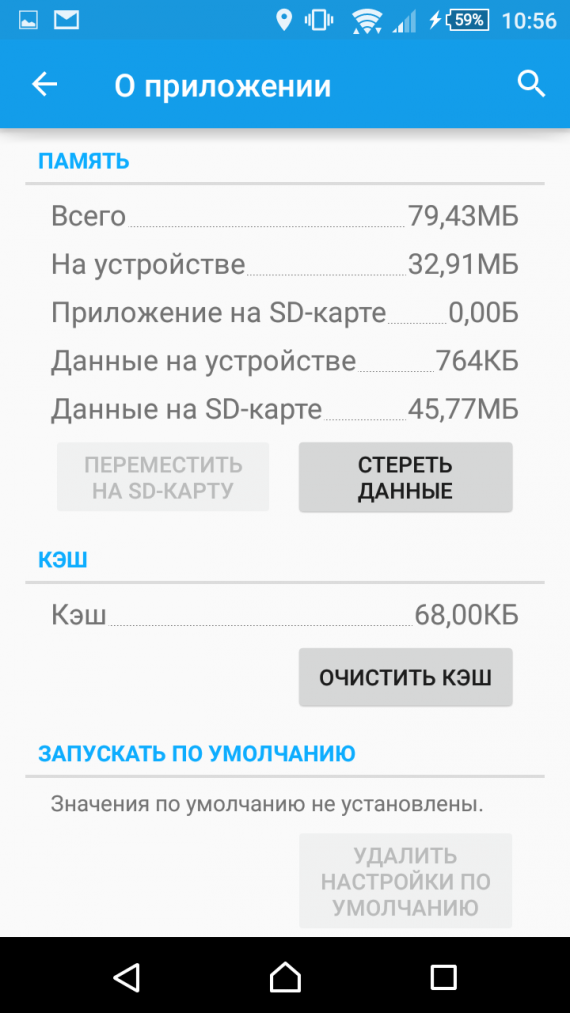 Что же это такое, спросите вы, и как очищать кэш?
Что же это такое, спросите вы, и как очищать кэш?
Что такое кэш и зачем нужен?
Кэш – это хранилище для временных файлов, которые сохраняются в процессе взаимодействия с различными приложениями, например, данные с сайтов из браузеров, временная информация из приложений и игр. Так как файлы хранятся локально на вашем устройстве, в целом информация загружается быстрее. Но зачастую у пользователя установлено много приложений на телефоне, каждое из которых хранит подобные данные, поэтому память «забивается» и кэш необходимо чистить.
Виды кэша в телефоне
Вообще в вашем смартфоне предусмотрено сразу три варианта кэша:
- Кэш системных приложений. У системных служб и программ есть свои временные файлы, которые по умолчанию хранятся в директории /cache, однако мы не рекомендуем очищать их, так как можно навредить устройству.
- Dalvik-cache. Скорее всего, вы о таком понятии не слышали, но это тоже определенный тип временных файлов.
 В смартфоне они очищаются автоматически, а используются для оптимизации работы устройства и быстрого функционирования определенных типов программ.
В смартфоне они очищаются автоматически, а используются для оптимизации работы устройства и быстрого функционирования определенных типов программ. - Кэш пользовательских приложений. Вот эти временные файлы могут быть очищены, так как здесь копится большое количество данных, занимающих дополнительный объем памяти на вашем устройстве. Собственно, это можно удалять как в ручном режиме, так и в автоматическом при помощи специализированных утилит.
Как часто нужно очищать кэш?
Нет определенных правил по удалению временных файлов, но и часто это делать не нужно, так как кэш хранится для повышения производительности смартфона и ускорения доступа к информации. Однако, если у вас телефон начинает «тормозить», кэш был поврежден и приложение корректно не запускается или попросту не хватает внутренней памяти на устройстве, нужно его сразу же очищать.
Способы очистки кэша в Андроиде
Мы рассмотрели несколько вариантов очистки: при помощи встроенных средств операционной системы Андроид и отдельных утилит, которые доступны в Google Play и позволяют выполнять подобные действия в автоматическом режиме.
Очистка через настройки телефона
- В своем мобильном телефоне зайдите в «Настройки» и выберите пункт «О телефоне»;
- Далее перейдите во вкладку «Хранилище» и пролистайте до пункта «Данные кэша»;
- Нажмите по этой вкладке и в появившемся окошке, предупреждающем об удалении данных, нажмите «Ок».
Система автоматически очистит накопившийся кэш у вас на смартфоне и удалит ровно столько данных, сколько было заявлено системой в этой вкладке. Например, в нашем случае это было 1,32 Гб. Мы рассматривали на примере телефона Xiaomi Mi 8 Lite, поэтому в других марках у вас пункты меню могут незначительно отличаться, но в целом принцип остается таким же.
Очистка кэша через программы
Основная задача таких утилит – автоматически сформировать весь «мусор» и удалить его нажатием одной кнопки. Программа будет самостоятельно искать все файлы кэша, которые не нарушат корректную работу телефона. Вы можете очищать мусор таким образом неограниченное количество раз, чтобы получить дополнительный объем свободной памяти на своем устройстве. В качестве примера мы рассмотрели несколько самых полезных и удобных приложений, доступных в Google Play.
В качестве примера мы рассмотрели несколько самых полезных и удобных приложений, доступных в Google Play.
CCleaner
Известный инструмент, который популярен еще с Windows, позволяющий очищать системные директории от хлама и оптимизировать работу операционной системы. Он также популярен и для Android, поэтому его рекомендуем загружать в первую очередь.
Возможности CCleaner не ограничиваются только чисткой. При помощи этой утилиты вы сможете управлять приложениями, получать данные об операционной системе, анализировать разные типы памяти, безопасно удалять любые типы файлов и многое другое.
Phone Cleaner
Еще одно популярное приложение для очистки кэша в телефонах Android, позволяющее удалять кэш отдельных приложений, всей системы в целом, ускорить работу операционной системы, охладить ЦПУ, отключить лишние уведомления.
- Загрузите Phone Cleaner в Google Play и установите на своем мобильном;
- При первом запуске разрешите приложению создание ярлыков на рабочем столе;
- На главном окне нажмите пункт «Очистка кэша» и предоставьте все разрешения;
- После предоставления прав еще раз кликните по этой вкладке и дождитесь, пока система завершит операцию;
- У вас в отчете будут разные категории, например, системный кэш, файлы журналов, временные файлы и так далее.
 Выбираете то, что хотите удалить, и нажимаете «Очистить»;
Выбираете то, что хотите удалить, и нажимаете «Очистить»; - При желании вы можете развернуть любой список и более детально посмотреть, какие данные будут удалены с вашего устройства. Их также можно галочками отмечать. Например, можно оставить кэш браузера, а остальное удалить и так далее.
Возможностей у программы много, и это далеко не полный список ее возможностей. Предоставляется бесплатно и работает корректно на всех устройствах.
Приложение «Очистка кэша легкая»
Утилита так и называется, поэтому копируете название и вставляете в поиске Google Play, после чего загружаете на свой смартфон. Далее порядок действий следующий:
- При первом запуске программы предоставляете все права, необходимые для корректной работы;
- Далее система автоматически начнет процесс сканирования и покажет вам, какие данные и из каких приложений можно очистить;
- Просматриваете список и, если вас устраивает он, нажимаете «Очистить все».
На этом процесс очистки завершен. Эта утилита имеет менее богатый функционал, чем предыдущие варианты, однако работает в разы быстрее. Очистка в основном идет по конкретным приложениям, поэтому часть временных файлов все же остается на вашем смартфоне и для более глубокой очистки лучше использовать предыдущие приложения.
Эта утилита имеет менее богатый функционал, чем предыдущие варианты, однако работает в разы быстрее. Очистка в основном идет по конкретным приложениям, поэтому часть временных файлов все же остается на вашем смартфоне и для более глубокой очистки лучше использовать предыдущие приложения.
Встроенные средства Xiaomi
Если у вас телефон Xiaomi, то у него есть свой инструмент для быстрой очистки временных файлов, который работает не хуже других программ.
- На своем телефоне перейдите в раздел запущенных окон на данный момент и в верхней вкладке нажмите пункт «Очистка»;
- Система запустит специальный инструмент, который автоматически начнет сканирование всех временных файлов на вашем телефоне;
- Как только процесс будет завершен, вам нужно будет нажать кнопку «Очистить» и дождаться, когда весь кэш с вашего девайса сотрут.
Работает встроенный инструмент от Xiaomi быстро и эффективно, поэтому сторонние утилиты можно и не загружать. Также стоит учесть, что у многих производителей есть свои инструменты для работы с кэшем, например, на Honor, Samsung, Huawei, и здесь все зависит от конкретной оболочки Android.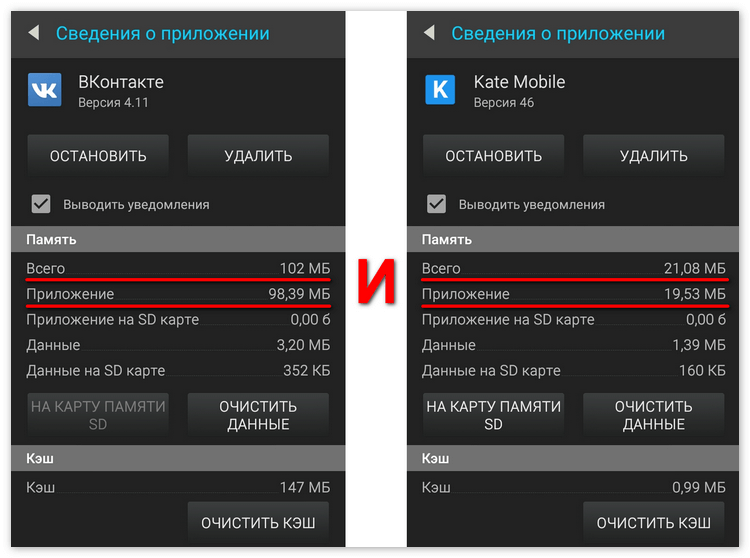
Этот вариант подойдет вам в том случае, если ваш телефон по каким-то причинам не хочет включаться или вы просто любите покопаться в программном обеспечении продвинутого уровня. Для этих целей подойдет Recovery Menu, где есть отдельный пункт для очистки кэша:
- Зайдите в Recovery Menu на своем устройстве. Если не знаете, как это сделать, прочитайте нашу отдельную статью, где мы подробно описали весь процесс;
- В главном меню выберите пункт Wipe Cache Partition и подтвердите операцию;
- Как только процесс будет завершен, включаете свой телефон и проверяете, увеличилась ли свободная память или нет.
Удаление кэша у одного приложения
Иногда возникает ситуация, когда кэш нужно очистить только у конкретного приложения, так как оно работает некорректно или именно из-за него и «забивается» основная память. В таком случае порядок ваших действий будет следующий:
На этом процесс удаления кэша в конкретном приложении завершен.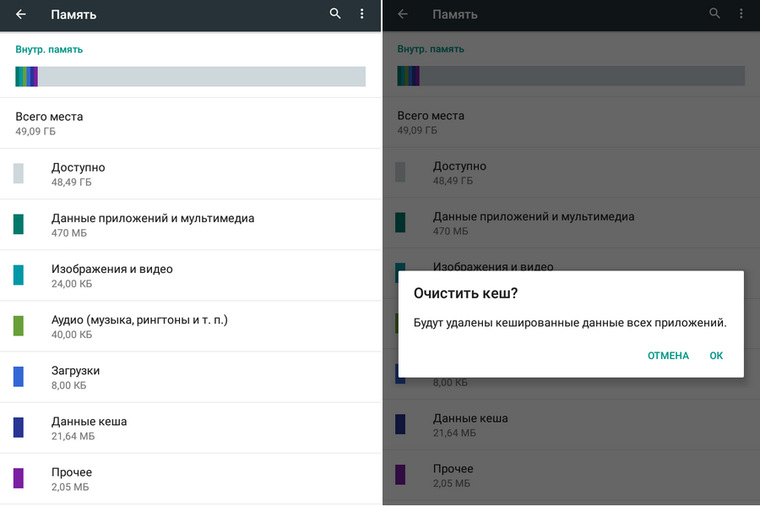 Таким образом вы можете очищать любые программы и игры, если они подвисают.
Таким образом вы можете очищать любые программы и игры, если они подвисают.
Очистка кэша в браузере
В некоторых случаях требуется очистка временных файлов только в браузере, так как при посещении большого количества сайтов копятся различные данные, и в результате их может быть настолько много, что браузер будет тормозить при работе. Очистка возможна несколькими способами:
Первый вариант – это очистка кэша в приложении, как мы описали в предыдущем пункте. Браузер в мобильном можно приводить в порядок таким же образом.
Второй вариант – это настройки самого браузера. Здесь все сугубо индивидуально, однако мы рассмотрим на примере Google Chrome:
Это все варианты очистки кэша в вашем мобильном телефоне. Теперь вы сможете без проблем удалить любые типы временных файлов, как в ручном режиме, так и в автоматическом, сможете отличить, что именно можно удалять, а что нет. Но помните, что со временем все равно в памяти скапливается много информации, особенно если вы активный владелец смартфона, поэтому несколько раз в месяц можно периодически очищать кэш и смотреть, сколько памяти у вас свободно.
Поделиться ссылкой:
Как очистить кэш на андроиде самсунг
Как удалить кэш с помощью специального ПО
Удалить данные программ можно с помощью специальных утилит. Например, Cache Cleaner (эту и другие подобные программы можно бесплатно загрузить с Google Play). Интерфейс большинства этих приложений позволяет выполнить удаление быстро, всего в несколько кликов.
Чтобы освободить память устройства с помощью Cache Cleaner нужно выполнить такие действия:
запускаем Cleaner;
нажатием на иконку в виде корзины в нижней части экрана, чистим память телефона;
В настройках этой утилиты можно выставить напоминание. В результате в панели уведомлений Android будет отображаться информация об объеме кэшированных данных. Для того чтобы освободить память не нужно запускать Cache Cleaner, а достаточно щелкнуть по иконке в виде корзины.
В приложениях Clean Master или CCleaner также есть функция очистки памяти.
Для того чтобы стереть cache при помощи Clean Master нужно:
запустить софт;
нажать раздел «Мусор»;
после подсчета объема ненужных файлов щелкнуть по кнопке «Очистить мусор»;
подождать пока завершится процесс удаления и на экране появится уведомление о том, что кэш очищен.
Чтобы очистить кэш в телефоне на Андроид с помощью CCleaner необходимо:
В мобильных браузерах стереть эти файлы можно вручную. Например, чтобы удалить cache в браузере Google Chrome, надо выполнить следующее:
запустить браузер Chrome;
Всем привет! Сегодня мы разберем, что это за функция кэшированные данные на телефонах Самсунг. Вы поймете, в чем их плюсы и минусы кэша и можно ли удалять его из Андроида.
В процессе работы, на Андроид смартфонах и планшетах накапливается остаточная информация о посещаемых приложениях и запускаемых играх. Такая информация называется «кэш»
. Информация эта временная и постоянно обновляется. Пользователи по разному оценивают необходимость кэш-данных на телефоне. Но большиство старается сразу же удалять такие временные файлы из девайса.
Трудно сказать, как часто следует стереть системный кеш. Обычно рекомендуется удалять кеш после обновления системы, поскольку обновленные системные приложения не будут использовать устаревшие файлы оптимизации. Там буквально нет причин, почему вы не должны уходить. Это может показаться хлопот, но не может повредить время от времени удалять разделы системного кеша. Это может не прояснить много места на вашем устройстве, но это помогает держать все как можно гладко, и это безвредно.
Дополнительная память, вероятно, будет номинальной, но в чем смысл хранить данные для забытых приложений и старых веб-страниц, которые вы вряд ли сможете посетить снова, когда их можно использовать для более важных вещей, таких как отличная игра-головоломка или несколько эпизодов вашего любимого шоу?
Использование встроенных функций устройства
Первый способ не потребует от пользователя загрузки сторонних приложений из Play Market, ведь система Android имеет все необходимое для анализа и оптимизации используемого места. Тонкую настройку произвести не получится, однако в 70% случаев такая очистка помогает выявить и удалить главных «пожирателей» памяти.
Перейдите в настройки смартфона, затем откройте раздел Память.
Важно! Вкладка «Память» на устройствах части производителей носит другое название. К примеру: «Хранилище и USB накопитель».
Через пару секунд на экране появится детальная статистика использования внутреннего хранилища
Первое, что можно сделать — удалить ненужные приложения, а для остальных — очистить кеш. Нажмите на «Данные приложений и файлов», чтобы перейти в необходимый раздел.
На экране отобразиться список установленных на смартфоне игр и приложений. Под названием каждой программы можно узнать, сколько пространства она заполняет. Наиболее прожорливые в этом плане — мессенджеры и клиенты социальных сетей. Рассмотрим, как сократить место, занимаемое приложением, в 2 или даже 3 раза.
Нажмите на любое приложение, занимающее много памяти. Откроется информация о выбранной программе, нас интересуют кнопки «Стереть данные» и «Очистить кеш».
Первым делом стоит провести очистку кеша — такое действие никак не затронет персональную информацию и освободит пару сотен мегабайт в памяти. А вот перед тем, как стереть данные — запомните:Если стереть данные приложения, будет выполнен выход из ваших учетных записей, а сохраненные в памяти телефона фото и видео пропадут. Это особенно касается мессенджеров — Viber, WhatsApp и Telegram.Само приложение никуда не исчезнет, поэтому, если накопилось много ненужных фото в папках социальных сетей — данные можно смело стирать.
Процедуру можно провести для нескольких приложений, в результате освободиться от 200 до 600 Мб пространства.
Полная очистка памяти и удаление всех файлов
Если задача — не очистить смартфон от «мусора», а полностью удалить данные, включая фотографии, музыку, видео и приложения — поможет другой способ.
Зайдите в настройки, раздел — Восстановление и сброс. На разных версиях Android он имеет схожие названия.
Прочитав предупреждение о том, что все данные будут удалены с телефона, а настройки сброшены до заводских — нажмите кнопку подтверждения
Важно! Если на телефоне установлен пин-код для блокировки экрана, его ввод может потребоваться перед полной очисткой.
Эти способы подходят для освобождения памяти на LG, Lenovo и устройств большинства производителей.
Как очистить внутреннюю память Самсунг?
Для планшетов и смартфонов корейского гиганта, работающих под управлением Android 6.0 и новее, инструкция немного отличается. Причина тому — встроенный оптимизатор используемых ресурсов, созданный в сотрудничестве с Clean Master.
Если вы — счастливый обладатель гаджета от Samsung, выполните следующие действия:
Откройте настройки устройства, затем перейдите во вкладку Оптимизация.
Очистка кеша и удаление ненужных файлов доступны в одно нажатие. Кнопка оптимизировать сделает всю работу за пользователя.
Что случится если удалить кеш
Ничего не случится, если вы удалите кеш памяти. Она представляет собой набор данных, которые являются «калькой» исходных значений, хранящихся в другом месте.
Другими словами, кэш является временным хранилищем, где часто используемые данные и могут быть сохранены для быстрого доступа к ним.
Когда приходит первый клиент за книгой, библиотекарь идет на склад и возвращается к прилавку с книгой чтобы дать ее клиенту.
Позже, клиент возвращается, чтобы вернуть книгу. Библиотекарь берет книгу относит на склад, возвращается к прилавку и ждет другого клиента.
Давайте предположим, что следующему клиенту, понадобилась именно эта же книга. Библиотекарь должен вернуться на склад обратно, чтобы опять взять книгу, и отнести новому клиенту.
В этот рюкзак, он будет ставить книги, которые возвращают клиенты — максимум 10. Теперь, когда придет другой клиент, все что потребуется от библиотекаря, это взять книгу из рюкзака и дать клиенту, поэтому клиент обслуживается быстрее.
Примерно все так работает и на телефоне андроид. Как видите от объёма и очистки также многое зависит – уменьшается скорость обслуживания, в нашем случае это производительность системы андроида.
Поэтому вывод такой: очищать кэш на андроиде можно, но нужно ли его очищать – решать только вам. Успехов.
Сколько бы памяти не было на вашем устройстве, рано или поздно вы начнете задаваться вопросом, как можно очистить кэш, чтобы высвободить память на своем Андроиде. Еще одна причина, по которой осуществляется эта операция – это некорректная работа того или иного приложения, игры.
Хотим уведомить вас о том, что кэш загружается автоматически на протяжении всего времени, пока у вас установлена программа или определенная игра. С каждым обновлением и продолжительным использованием приложения, количество занимаемой памяти растет, а иногда и вовсе достигает высокой отметки. В связи с этим многие пользователи решаются очистить кэш.
Нужно отметить, что очистка – это не удаление программы, а просто стирание определенных файлов, которые занимают лишнюю память, и, быть может, уже долгое время не используются ни одной программой.
Очистка кэша с помощью программ
Можно конечно постоянно отслеживая все приложения и папки удалять мусор вручную, но удаление смс – и прочих «ненужностей» — задача нудная и занимающая много времени. Поэтому самое простое – очищать Android автоматически, благо специальные программы имеются в достаточном количестве.
— самая популярная, бесплатная и многофункциональная программа, не только очищает ваш телефон, но и работает как антивирус, определяя и изолируя опасное ПО. Использует собственные алгоритмы оптимизации, ускоряет игры. Однако полные возможности доступны при наличии root прав. — тоже отличное приложение, прекрасно справляющееся с поставленными задачами. Есть бесплатная версия и платная с расширенным функционалом. Отличается быстрой работой, продвинутым менеджером приложений, лёгким управлением в одно касание. – ещё один хороший инструмент. Обладает возможностью настроить уровни очистки от мягкого до агрессивного. Создаёт резервные копии, может отключать приложения, включая системные.Есть простые приложения, не загруженные функционалом, буквально одним «тапом» справляющиеся с очисткой Андроида: , пр.
Кэш на андройде
На смартфонах с операционной системой Android ситуация выглядит похожим образом, за одним существенным «но» — объем предоставленной памяти значительно ниже, чем на персональном компьютере. Помимо этого, программы после запуска хранятся в трей-листе, откуда их потом можно заново развернуть
, со всеми сохраненными изменениями, совершенными в последней сессии.
Преимущества и недостатки регулярной очистки кеш-памяти
Ну, как только мы узнаем, что такое кеш, следующим шагом будет анализ частоты, с которой желательно выполнить ее удаление. Как многие из вас уже знают, как правило, всегда рекомендуется выполнять процесс стирания кеша так часто, так как это освобождает кэш-память, и мы избавимся от информации, хотя, хотя это правда, что мы использовали ее некоторое время назад, возможно, сейчас нам это больше не нужно.
Но мы не только избавляемся от ненужной информации, но и немного собираемся выпустить наше устройство, что сделает его более гибким и эффективным. Однако в этом случае у нас также есть некоторые негативные аспекты, а именно, если мы слишком часто удаляем кеш-память, то, что мы действительно собираемся найти, заключается в том, что устройство всегда должно прибегать к этим данным через основной памяти, чтобы отправить их обратно в кэш-память, что означает, что мы не будем в полной мере использовать преимущества, предлагаемые кешем.
К сожалению, ОС не очень хорошо справляется с очисткой лишних файлов, из-за чего, при длительном пользовании, приложения могут работать некорректно
, а само быстродействие телефона значительно снизится
. Для предотвращения этого, рекомендуется использовать сторонние программы
, которые производят очистку, например, Clean Master.
В этом смысле важно иметь в виду, что мы должны разрешать эту информацию хранить в кеше, и хотя хорошо проводить очистку каждый так часто, мы могли бы в основном рассматривать ее как жесткий диск ; очевидно, что мы не отформатируем наш жесткий диск каждый день, но возможно, что каждый так часто мы хотим сделать полную очистку, и таким же образом мы будем действовать с кэш-памятью, то есть мы продолжим стирать его каждый раз, но не злоупотребляя им, позволяя таким образом, который выполняет свою функцию, в то же время, что при периодической очистке мы также избавимся от всей ненужной информации с тем, что мы улучшим, в свою очередь, и текучестью
Простой способ почистить память смартфона Huawei
Чтобы удалить ненужные файлы, необязательно разбираться в системе телефона. Разработчики приложений знают, как нам в этом помочь. И уже создали несколько полезных программ, которые автоматически собирают «мусор» на вашем телефоне Хуавей. И безопасно удаляют его. Не нужно думать, что это панацея. Есть и отрицательные стороны в таком способе очистки. При включенном Wi-Fi или мобильном интернете вы будете видеть рекламу в окне программы.
Также программы-чистильщики отнимают ресурсы мобильного устройства, постоянно находясь в запущенных процессах. Эти программы имеют свойство надоедать оповещениями якобы о том, что память смартфона переполнена. Хотя в действительности нередко «подтасовывает» результаты сканирования.
Запустите приложение Google Play
Если настроить приложение для очистки должным образом, оно станет хорошим инструментом для удаления ненужных данных на Huawei:
Чтобы найти такое приложение, откройте маркет Google Play и введите в поиске «Очистить память» или «Удаление мусора»;
- В результатах вы сможете выбрать лучшую для себя программу. Самой популярной является Clean Master из-за тщательного поиска кеша и ненужных файлов. Его скачали и установили более 1 млрд раз;
Во всех этих приложениях принцип работы и интерфейс пользователя схожи. В главном меню программы выберите «Очистить мусор».
И приложение начнёт искать ненужные файлы на вашем мобильном телефоне;
После сканирования нажмите кнопку «Очистить»;
Затем выберите пункт, который очищает ОП и таким же образом освободите её от ненужных запущенных процессов;
Большинство подобных программ имеют антивирусную защиту или сканер. Попробуйте просканировать свой смартфон Хуавей.
Возможно вместе со скачиваемыми файлами вы занесли в память вирусы.
Присмотритесь ко всем инструментам приложения для очистки памяти. Примените их. Этот способ очистки часто помогает устранить проблемы с работой смартфона. Избавиться от «лагов» и медлительности операционной системы Хуавей. Так как кэш и другие подобные файлы может занимать не только физическую память мобильного устройства, но и часть виртуальной. После чего вы сталкиваетесь в Плей Маркете с различного рода ошибками при установке новых приложений.
Какой бывает кэш
Кэш на Андроид бывает трех видов:
- Dalvik-cache
– это разновидность информации, которая присутствует в каждой ОС Андроид и отвечает за выполнение всех программ. Имеет собственный раздел и очистить этот кэш вручную не удастся. - Файлы системных приложений
– системный кэш, который создается в процессе работы основных приложений. Находиться в папке /cache. Очищать и вообще трогать его крайне не рекомендуется, так как удаление кэша может повлечь за собой ошибки в работе системы. - Данные пользовательских приложений
– кэш приложений, которые были установлены в процессе использования гаджета. Это и игры, и новостные приложения, браузеры и прочее. Ненужная информация может храниться либо в памяти телефона, либо на съемной SD-карте, в зависимости от того, куда устанавливаются приложения. Очистить этот кэш на телефоне Андроид можно двумя способами. Вручную и с помощью специальных утилит.
Для очистки системы вручную на ОС Android, необходимо выполнить следующие действия:
- Зайти в меню «Настройки»
- Выбрать вкладку «Память»
- Выбрать «Данные приложений» и перейти на «Все»
- Из списка выбрать приложение, у которого хотите удалить кэш
- В открывшемся окне, нажмите кнопку «Очистить данные»
- Подтвердите ваше действие нажатием кнопки «ОК»
Существует бесчисленное множество различных программ для удаления системных файлов с телефона. Программы популяры из-за того, что от пользователя требуется минимальные познания в телефонах или планшетах. Открыл, нажал пару кнопок и все, удалено абсолютно все, что удаляется без каких-либо вредных последствий, среди самых популярных, выделяются такие программы, как:
- Cash Cleaner Easy
- Clean Master
- CCleaner
Cache Cleaner Easy
– простая утилита, для очистки «мусора» из памяти телефона. Программа была переведена на русский язык для расширения аудитории пользователей. Принцип работы программы прост: сканируете мобильное устройство и потом, ставя галочки, выбираете те части информации, которые необходимо удалить. Или попросту очищаете кэш всего устройства. Приложение не отличается от множества других аналогичных, очень простое, сканирует систему и выдает результат. Отлично подойдет для тех, кто не хочет ждать глубокого сканирования системы, а хочет быстро очистить и забыть. Но, для тех, кто редко «чистит» свой гаджет, лучше выбрать программку с более тщательным сканированием всей системы.
Clean Master
– бесплатное, популярное среди пользователей приложение для телефонов и планшетов на базе Андроид. Выполняет несколько полезных функций, а именно:
- очистка кэша
- ускорение работы устройства путем закрытия ненужных процессов
- оптимизация и деинсталляция пространства в памяти устройства
Стоит отметить, что у программы есть возможность установки своих модулей на рабочий экран в виде виджетов, что заметно упрощает процесс выполнения функций приложения. Вам не требуется открывать его, а просто активируете виджет. Утилита не требует Root-прав для выполнения своей работы, но наличие этих прав заметно улучшит работу приложения и гаджета в целом.
CCleaner
– очень популярное и мощное программное обеспечение для ОС Windows, теперь доступно и для Андроид-устройств. В меню приложения расположены диаграммы, описывающие состояния оперативной памяти и внутренней памяти устройства. Нажав на кнопку «Анализ», произойдет полное сканирование всех параметров памяти смартфона, после чего, пользователю будут предоставлены варианты очистки, либо автоматический (удалит все, что сочтет ненужным «мусором»), либо подробный, где пользователь сможет сам выбирать файлы для очистки, вплоть до истории звонков телефона. Программа зарекомендовала себя как качественный «чистильщик», который может составить конкуренцию Clean Master.
Для того, чтобы очистить кэш браузера, можно воспользоваться либо программами очистки, где за вас все сделает утилита и от вас ничего требоваться не будет. Либо, через меню «Настройки», где вам нужно найти желаемый браузер для очистки кэша и вручную произвести очистку. Либо же, зайдите в желаемый браузер (на телефонах их часто несколько) и, в меню браузера, выберите пункт «История». После открытия этого пункта, выбираете пункт «Очистить историю» выбираете пункт «изображения и другие файлы сохраненные в кэше» нажимаете «удалить данные» после чего безвозвратно удаляется кэш всех файлов.
Что означает очистить кэш приложений в телефоне либо планшете
Это механизм, который собирает файлы и информацию с применением приложений: вк (вконтакте), браузера хроме, yandex, ютуба, плей маркета, камеры, клавиатуры, игры, музыкального проигрывателя, галереи и других.
Это упрощает резвый доступ к приложениям и инструментам, которые вы нередко используете.
Хоть и использования кэш отлично ускоряет доступ к нередко применяемым функциям, с течением времени при скоплении огромного его количества, воздействие становится прямо обратным – работа замедляется.
Стоит знать, что чистка кэша в android хоть какой версии, к примеру, android 5.1 либо android 6.0. 1 не оказывает влияние на ваши файлы.
Здесь видео я покажу как почистить кэш на адройде
При всем этом не так уж важно в каком приложении Android требуется.
как очистить память на телефоне ! встречаются два метода отчистки памяти на android! Чистка кэш памяти и чистка.
При его удалении что остается сделать нашему клиенту данные, такие как музыка, видео, фото и текстовые документы остаются не тронутыми.
Они в безопасности. Будут удалены только некие данные из браузера и приложений, как сохраненные странички, файлы coockies (куки), пароли и т.д.
Как удалить кэш в Android
Если вы используете Android версии 4.3.5 либо более поздней, очистить кэш совсем не сложно.
Сейчас нажмите «Память устройства».
Подождите мало пока система вычислит кэшированные данные и нажмите у них (на картинке малая некорректность, требуемый параметр чуток ниже показанного стрелкой).
Сейчас сделай на всего один клик «Удалить» и кеш всех приложений будет вполне очищен.
Если дополнительно к внутренней памяти вы установили карту Mini SD, данные в кэше будут доступны дважды — во внутренней памяти и USB-устройстве.
Вот и финал, ненужно перезагружать телефон либо делать какие-либо дополнительные шаги.
Программка очистить кеш на android
Чистка кэш приложений вручную, видите ли обычная и стремительная, только есть данном один аспект.
Если вы фактически не выпускаете б/у собственный телефон, то соответственно кэшированные данные в персональном компьютере будут скапливаться стремительно.
Перейдя вот по этой ссылке и сможете скачать хорошую программку, которая будет всегда очищать кэш заместо вас, когда возжелаете (раз в течении дня, раз в течении недели и т.д.). Фурроров.
Как почистить память телефона Хонор и Хуавей вручную
Если статистика показала «мусор» в телефоне, сразу беритесь за его очистку. Как очистить внутреннюю память телефона Хуавей и Хонор? Самый простой вариант — вручную. Это без использования сторонних программ заходить в соответствующие разделы и удалять ненужные компоненты. Поскольку мест, где находится скопление ненужных файлов, немало, используйте пошаговое руководство по очистке Honor или Huawei. Алгоритм подойдет как для телефонов, так и для планшетов этой марки.
Удаление «мусора» в браузере
Первое место, которое накапливает больше всего ненужных компонентов — мобильный браузер. Даже не подозревая, вы засоряете кэш посещением разных сайтов. Например, заходя впервые на яркий мультимедийный источник с кучей видео и гифок, сайт будет грузиться долго, поскольку телефон еще его не знает. При последующих посещениях устройство «запомнило» вид странички, сохранило себе в кэш образы. Поэтому загрузка будет идти быстрее. Со стороны практичности данная функция удобная, так как это значительно экономит трафик и время ожидания. Со стороны засорения памяти является прямым убытком, потому что кэш — коварное место. Его не видно, но он отнимает рекордное количество свободного пространства.
Чтобы очистить кэш:
Если у Вас остались вопросы или есть жалобы — сообщите нам
- заходим в настройки;
- переходим в приложения;
- находим браузер;
- выбираем его;
- нажимаем на надпись «Очистить кэш»;
- перезагружаем.
Для удаления сообщений:
- выделите лишние диалоговые цепочки;
- нажмите на иконку корзины;
- подтвердите действие.
Очистка ненужных файлов
Если на телефоне есть компоненты, которые больше не пригодятся — удалите их. Это могут быть старые фото или видео. Многие хранят такие файлы как память, не зная, что их возможно скопировать на облачное хранилище и оставить там. Отличным вариантом для таких целей является Google.
Скачайте Гугл Диск и зарегистрируйтесь в нем. Каждому клиенту в рамках системы Гугл предоставляется 15 ГБ бесплатного свободного пространства. Их возможно использовать для содержимого любого формата. Кидаете туда свои архивные элементы, а копии удаляете с телефона.
Удаление приложений
Приложения тоже бывают ненужными. Как много из вас скачали софт для ежедневных тренировок, но никогда его не открывали? Каждый третий. И примеров приложений, которые «точно когда-то понадобятся» — немало. Освободите телефон или планшет от лишней нагрузки, перетащив в корзину лишние компоненты.
Очистка кэша с помощью специализированных приложений.
Существует огромное количество cache для устройств на системе Android. Вам предлагаем только лучшие из них. Перейдя по ниже представленным ссылкам, вы можете скачать все приложения по очистке бесплатно. Там же находится подробная инструкция с видео.
– Пользуется большой популярностью. Максимальный функционал в сочетании с простым интересом. Может очищать не только кэш память, но так же всю систему android.
– Не менее функциональное приложение для очистки кэша и памяти вашего гаджета Позволяет контролировать приложения.
– Самая простая и легкая утилита. Занимает совсем не много места. Функционал и интерфейс полностью соответствует названию. Не содержит ничего лишнего, только очистка кэша.
Надеемся, что данный материал, был полезен Вам.
Что значит очистить кэш в телефоне? Этот вопрос часто задают пользователи смартфонов. Каждое приложение настроено таким образом, чтобы максимально сократить нагрузку на операционную систему и при этом быстро работать. Для этого устанавливаются некоторые файлы на карту памяти. Нужно ли периодически очищать кеш-память? Личное дело каждого. Однако надо понимать, что при заполнении хранилища, аппарат может работать со сбоями. Также при установке новых приложений может не хватить памяти.
В некоторых телефонах производитель уже предусмотрел в настройках способ очистки кэш. Однако есть и такие модели, в которых сделать это быстро не получится. Давайте рассмотрим несколько способов.
На телефоне через меню настроек? Для того чтобы ускорить работу аппарата, понадобится удалить файлы мобильных браузеров. Пользователь должен через главное меню зайти в раздел WAP. В нем найти пункт «Настройки» и активировать команду «Очистить кеш-память». После этого рекомендуется вернуться назад и выбрать строку «Удалить файлы cookies», которые также могут замедлять работу гаджета.
Как проверить и освободить хранилище
Как освободить хранилище
Чтобы выбрать из списка фотографии, видео и приложения, которые вы давно не использовали:
- Откройте приложение «Настройки» .
- Выберите Хранилище.
- Нажмите Освободить место.
- Чтобы выбрать объект для удаления, установите флажок в поле справа. Если список пуст, коснитесь Просмотреть последние объекты.
- Чтобы удалить выбранные элементы, в нижней части экрана нажмите Освободить.
Чтобы выбрать из всех данных:
Фотографии, видео и другие медиафайлы
Как удалить резервные копии фото и видео
Если вы скопировали файлы в Google Фото, то оригиналы на устройстве можно удалить. Резервные копии можно посмотреть в приложении. Для этого понадобится подключение к Wi-Fi или мобильному Интернету.
Подробнее о том, как удалить фото и видео с устройства…
Как удалить скачанные фильмы, музыку и другие медиафайлы
Чтобы удалить контент из Google Play, выполните следующие действия:
- Запустите приложение «Play Музыка» или «Play Фильмы».
- Нажмите на значок «Меню» Настройки Управление скачанными файлами.
- Коснитесь значка «Галочка» Удалить.
Контент не из Google Play следует удалять в том приложении, где вы его скачали.
Приложения и их данные
Как удалить приложения, которыми вы не пользуетесь
Удаленное приложение можно снова скачать на устройство. Платить за него ещё раз не придется.
Подробнее о том, как удалить приложения…
Как очистить кеш или удалить данные приложений
Очистить память приложения можно двумя способами:
- Очистить кеш
Будут удалены временные данные. Некоторые приложения могут работать медленнее при следующем запуске. - Удалить данные
Все данные приложения будут навсегда удалены. Мы рекомендуем сначала удалить файлы через приложение.
Чтобы очистить хранилище приложения:
- Откройте приложение «Настройки» .
- Нажмите Приложения и уведомления.
- Выберите Все приложения нужное приложение Хранилище.
- Коснитесь Стереть данные или Очистить кеш. Если параметра «Стереть данные» нет, нажмите Управление местом.
Как очистить кэш на телефоне Android, чтобы он работал быстрее
- Если вы периодически очищаете кэш на телефоне Android, вы можете помочь устранить проблемы с производительностью на устройстве.
- Кэш вашего телефона Android содержит небольшие фрагменты информации, которые ваши приложения и веб-браузер используют для повышения производительности.
- Но кешированные файлы могут быть повреждены или перегружены, что может вызвать проблемы с производительностью.
- Кэш не нужно очищать постоянно, но периодическая очистка может быть полезной.
Ваши приложения и веб-браузер хранят биты информации, чтобы ускорить их использование.
Со временем ваш телефон может собирать много файлов, которые вам действительно не нужны. Вы можете удалить файлы, чтобы освободить немного места на вашем устройстве. Очистка кеша также может помочь в решении проблем с поведением веб-сайта.
Очистка браузера тайник и кеширование приложений с телефона Android — это быстрый и простой процесс.
Вот краткое руководство о том, как сделать и то, и другое.
Очистить кеш в приложении Chrome (веб-браузер Android по умолчанию)1. Откройте приложение Chrome на своем устройстве.
2. Коснитесь трехточечного значка в правом верхнем углу, чтобы открыть раскрывающееся меню.
Коснитесь раскрывающегося меню с тремя точками. Мишель Гринли / Business Insider3. Нажмите История , затем Очистить данные просмотра .
Нажмите «История» в раскрывающемся меню. Мишель Гринли / Business Insider
4. При желании выберите самую старую дату, которую вы хотите очистить, с помощью раскрывающегося меню Time Range .
5. Выберите Кэшированные изображения и файлы .
Установите флажок «Кэшированные изображения и файлы», а затем нажмите «Очистить данные».» Мишель Гринли / Business Insider6. Нажмите кнопку Очистить данные , чтобы очистить кеш.
Очистить кеш от сторонних приложенийКэш приложения аналогичен кешу браузера. Это небольшие фрагменты информации, которые хранятся для ускорения работы с приложением.Однако бывают случаи, когда приложение внезапно закрывается или перестает отвечать сразу. Проблемы с кешированными данными могут быть виноваты.
Очистка кеша — это быстрый и простой способ освободить место и (надеюсь) исправить некорректное приложение. Очистка кеша приложения не приведет к удалению данных приложения, таких как информация об учетной записи.
Вот как очистить кеш приложения:
1. Перейдите в меню Настройки на вашем устройстве.
2. Tap Storage .
Нажмите «Хранилище» в настройках Android. Мишель Гринли / Business Insider
3. Нажмите Internal Storage в разделе Device Storage.
Коснитесь «Внутренняя память». Мишель Гринли / Business Insider
4. Tap Кэшированные данные .
Нажмите «Кэшированные данные». Мишель Гринли / Business Insider
5. Нажмите ОК , когда появится диалоговое окно с вопросом, действительно ли вы хотите очистить кеш всех приложений.
Нажмите «ОК», чтобы очистить кеш приложения. Мишель Гринли / Business Insider
Очистка кеша приложения не приведет к удалению данных приложения, например информации об учетной записи.Данные приложения, например информацию об учетной записи, можно удалить из того же меню — действуйте осторожно, если вы решите это сделать.
Примечание. Телефонам без памяти SD-карты не будет предоставлен выбор между внутренней памятью или SD-картой, как показано на скриншотах выше.
Как часто следует очищать кэшПериодическая очистка кеша может оказаться полезной, но регулярное расписание очистки кеша не требуется.Если вы обнаружите, что регулярно очищаете кеш, чтобы освободить место, вы можете рассмотреть возможность удаления неиспользуемых приложений или архивации сохраненных видео и фотографий в облаке. Установка карты microSD большого объема — еще один способ удовлетворить потребности телефона в памяти.
Как очистить кеш на Android (и когда это необходимо)
Ограниченная память вашего телефона Android может быстро заполниться. Одна из причин этого заключается в том, что приложения, которые вы регулярно используете, создают новые файлы для хранения информации.
Эти временные файлы данных известны как cache , и значительная часть памяти вашего телефона Android может быть заполнена файлами кеша.Давайте посмотрим, что такое временные файлы приложений и как очистить кеш на Android.
Что такое кэшированные данные?
Ваш телефон использует временные данные, хранящиеся в файлах кеша, для быстрого вызова связанной информации при открытии приложения.Например, Spotify может кэшировать ваши наиболее часто используемые плейлисты, чтобы не загружать их списки песен каждый раз, когда вы их открываете. Chrome может кэшировать большое изображение на веб-сайте, который вы регулярно посещаете, поэтому ему не нужно загружать изображение каждый раз, когда вы открываете страницу.
Кэш-файл полезен только для связанной программы; Например, Spotify не использует кеш Instagram.Во многих случаях, как только приложение решает, что сохраненная временная информация больше не является полезной, оно отбрасывает сопутствующие файлы кеша. Веб-сайты, приложения и игры используют файлы кеша, чтобы ускорить просмотр.
Кэш используется не только вашим телефоном Android, но и функцией настольных браузеров и другого программного обеспечения.Без кеша вашему устройству пришлось бы перезагружать изображения и другие элементы каждый раз, когда вы обращались к ним, что неэффективно.
Как очистить кеш на устройствах Android
В современных версиях Android вам нужно удалять файлы кеша для каждого приложения отдельно.Обратите внимание, что вам редко нужно удалять весь кеш на вашем устройстве. В большинстве случаев очистка кеша от нескольких проблемных приложений может решить проблемы с хранилищем или производительностью.
Выполните следующие действия, чтобы очистить кешированные данные для приложения Android.Здесь мы использовали стандартный Android 11; ваше устройство может выглядеть немного иначе.
- Откройте Settings и выберите Storage .
- В появившемся списке коснитесь записи Other Apps . Вы попадете в список всех приложений, установленных на вашем телефоне.
- Выберите приложение, кэш которого вы хотите очистить. Чтобы узнать, какие приложения занимают больше всего места, коснитесь меню с тремя точками в правом верхнем углу и выберите Сортировать по размеру . Мы будем использовать Chrome в качестве примера.
- На странице информации о приложении коснитесь параметра Очистить кэш .
Изображение 1 из 4
Изображение 2 из 4
Изображение 3 из 4
Изображение 4 из 4
Это все, что вам нужно сделать, чтобы очистить файлы кеша для любого приложения на вашем телефоне Android.
Обратите внимание: если вместо этого вы нажмете Очистить хранилище , вы удалите все данные из приложения.По сути, это сбрасывает его в новое состояние, как если бы вы только что установили его из Play Store.
Более старые версии Android давали вам возможность удалить все кэшированные файлы сразу, перейдя в «Настройки »> «Хранилище»> «Кэшированные данные ».Оттуда просто нажмите ОК , когда увидите вариант удаления всех файлов кеша. К сожалению, в современных версиях Android нет встроенного способа очистить весь кеш.
Что происходит после очистки кеша?
После очистки файлов кеша вы освободите место для хранения, и приложение продолжит работать в обычном режиме.Однако, поскольку вы стерли данные, используемые для сглаживания производительности, некоторые элементы будут загружаться медленнее при следующем использовании приложения.
Хотя сначала может потребоваться дополнительное время для просмотра, со временем приложение снова накапливает кеш в зависимости от вашего использования.Очистка кеша не должна выводить вас из системы или вызывать какие-либо другие серьезные изменения. Вы не потеряете такие данные, как ход игры, закладки браузера и т. Д.
Если вам нужен более тщательный процесс удаления, см. Наше руководство по очистке кеша и данных на Android.
Преимущества очистки кеша
Файлы кэша важны, и вам обычно не нужно с ними связываться.Однако иногда бывает полезно вручную удалить файлы кеша с телефона Android.
Вот несколько способов, которыми может помочь очистка кеша на Android:
- В краткосрочной перспективе очистка кеша поможет вам сэкономить место на телефоне.Но это временное решение, поскольку новые файлы кеша создаются все время, когда вы используете приложения.
- Иногда старые файлы кеша могут быть повреждены. Когда это происходит, приложения могут столкнуться с проблемами производительности. Эти проблемы можно решить путем удаления неисправных файлов кеша.
- Теоретически старые файлы кэша могут представлять угрозу безопасности и конфиденциальности. Веб-страницы, кэшированные в вашем браузере, могут содержать конфиденциальную информацию.Если к этим файлам получит доступ посторонний человек, он может использовать их для получения личных данных.
- Если браузер или другое приложение отказывается получить последнюю версию страницы, очистка кеша может заставить его обновить.
Не могли бы вы попробовать очистить кеш приложения Android, чтобы проверить, синхронизируется ли это? Вы можете достичь этого с помощью трехточечного значка в правом верхнем углу, а затем «Настройки»> «Дополнительно»> «Сбросить кэш».И дайте нам знать, если снова дрейфует? https://t.co/WeWXcwsZIU
— Slack (@SlackHQ) 12 января 2019 г.
Следует ли вам регулярно очищать кеш?
Теперь, когда вы знаете о преимуществах очистки кеша, вы можете подумать, что вам следует вручную очищать кеш по расписанию.Но на самом деле это контрпродуктивно. Помните, что кэшированные файлы служат полезной цели ускорения доступа к регулярно используемому контенту.
Вот почему не рекомендуется часто удалять старые файлы кеша вручную.В Android уже есть встроенный механизм стирания неиспользуемых файлов, который работает очень хорошо. Основные случаи ручного удаления файлов кеша возникают, когда:
- Файлы кеша приложения повреждены, что приводит к некорректному поведению приложения.
- Вы хотите удалить файлы, содержащие личную информацию, чтобы защитить свою конфиденциальность.
- На вашем телефоне заканчивается место для хранения, и вы не хотите удалять свои видео, изображения и приложения. Помните, что это краткосрочное решение; со временем вам придется использовать другие способы, чтобы освободить место в памяти Android.
Стоит ли использовать приложения Android Cleaner?
В Play Store есть много приложений, которые утверждают, что быстро и безопасно удаляют неиспользуемые фотографии, видео и файлы кеша на вашем телефоне.Хотя иногда они могут предоставлять полезные услуги, эти приложения обычно не стоит использовать по нескольким причинам:
- Они часто делают ложные заявления, например, очистка файлов кеша резко увеличит скорость вашего телефона.
- Приложения занимают больше места на вашем телефоне и даже могут снижать производительность из-за постоянной работы в фоновом режиме.
- Часто они полны рекламы и покупок в приложении.
Будьте осторожны, если решите использовать приложения для очистки Android.По возможности избегайте их вообще. В большинстве телефонов Android уже есть какое-то интеллектуальное хранилище, которое удаляет старые файлы, делая ненужные сторонние приложения для этой цели.
Ознакомьтесь с нашим руководством по ускорению Android, чтобы узнать, что действительно работает, а что не так.
Быстрое и легкое удаление кеша на Android
Очистка неиспользуемых файлов кеша на Android — хороший способ временно освободить место или устранить проблемы с приложениями.Но это не то, что вам следует делать часто или через ненадежные сторонние приложения. Используйте его только как специальный инструмент, когда это необходимо для повышения производительности устройства.
Между тем, если вы используете старый телефон Android с очень маленьким пространством, вы можете предпринять другие шаги, чтобы максимально увеличить объем памяти вашего устройства.
Как выжить, используя старый телефон Android без внутренней памятиИспользовать старый телефон Android с почти отсутствующим внутренним пространством — огромная боль.Вот как выжить и извлечь из этого максимум пользы.
Читать дальше
Об авторе Бен Стегнер (Опубликовано 1710 статей)Бен — заместитель редактора и менеджер по адаптации в MakeUseOf.Он оставил свою работу в сфере ИТ, чтобы писать полный рабочий день в 2016 году, и никогда не оглядывался назад. В качестве профессионального писателя он освещал технические руководства, рекомендации по видеоиграм и многое другое уже более семи лет.
Более От Бена СтегнераПодпишитесь на нашу рассылку новостей
Подпишитесь на нашу рассылку, чтобы получать технические советы, обзоры, бесплатные электронные книги и эксклюзивные предложения!
Еще один шаг…!
Пожалуйста, подтвердите свой адрес электронной почты в письме, которое мы вам только что отправили.
Как (и когда) очистить кеш приложения или данные на Android
В каждом Android-смартфоне есть менеджер приложений, к которому можно перейти через меню настроек. Обычно он находится где-то на верхнем уровне, хотя может немного отличаться по телефону. Но как только вы дойдете до этого, вы окажетесь в самой сути дела. В этой области вы можете увидеть все приложения, установленные на вашем телефоне или планшете. И это удобное место, чтобы немного прибрать вещи, если они станут шаткими.
Кеш приложения (и как его очистить)
По мере того, как вы используете приложения, они начинают сохранять файлы для последующего использования. Эти файлы хранятся в «кеше» приложения. Например: когда вы используете веб-браузер, он сохраняет просмотренные вами изображения, чтобы их не приходилось загружать каждый раз, когда они нужны приложению. Этот кеш экономит ваше время и данные.
Но, возможно, вы хотите очистить кэшированные данные приложения, чтобы либо восстановить использованное пространство, либо попытаться исправить некорректно работающее приложение.Вот как вы можете это сделать.
- Откройте Настройки вашего телефона.
Коснитесь заголовка Storage , чтобы открыть страницу его настроек.
- Если ваш телефон работает под управлением Android Oreo или более ранней версии, вам нужно открыть страницу настроек App Manager .
- Нажмите на заголовок Other Apps , чтобы просмотреть список установленных приложений.
Найдите приложение, кэш которого вы хотите очистить, и коснитесь его списка.
Источник: Android Central- Нажмите кнопку Очистить кеш .
1. ExpressVPN: лучший VPN, доступный прямо сейчас
Это наш лучший выбор для тех, кто хочет начать работу с VPN. Он предлагает отличное сочетание скорости, надежности, отличного обслуживания клиентов и доступности. Существует 30-дневная гарантия возврата денег, так что попробуйте сегодня.
От 6,67 долларов в месяц в ExpressVPNВ следующий раз, когда вы воспользуетесь приложением, оно загрузит все необходимое из Интернета, как при первом использовании.Очистка кэшированных данных не удаляет другие данные, такие как логины или сохраненные игры. Это часто исправляет проблемы, особенно когда приложение извлекает свой контент с веб-сайта, который постоянно меняется и добавляет больше контента. Если вы хотите полностью очистить хранилище, повторите эти шаги и нажмите кнопку Очистить хранилище на последнем шаге. Предупреждение. При этом будут удалены все данные приложения, включая имена пользователей и пароли, ход игры и т. Д.
Ваш телефон может выглядеть иначе
Все телефоны Android кэшируют данные приложений одинаково, но некоторые производители предлагают отдельные инструменты для контроля приложений.В этом руководстве мы используем Pixel 4, но ваш телефон может немного отличаться. Не волнуйтесь, основы все те же, и это руководство подойдет и для вашего телефона!
Мы можем получать комиссию за покупки, используя наши ссылки. Учить больше.
Не будь дураком — возьми кейсЭто лучшие чехлы для защиты вашего TCL 10 Pro.
Если вы хотите украсить свой новый TCL 10 Pro или вам нужно заменить потрепанный старый чехол, новый чехол для телефона — лучшее решение.Это лучшие чехлы, которые вы можете получить для своего TCL 10 Pro прямо сейчас.
Как очистить кеш браузера на мобильном устройстве
Очистка кеша мобильного браузера может помочь решить ряд проблем, включая проблемы при просмотре веб-сайта библиотеки, входе в систему или загрузке заголовков.
Android
- Откройте ваш браузер.
- Браузер Android : выберите Меню> Еще> Настройки или Меню> Настройки> Конфиденциальность и безопасность .
Chrome : выберите Меню> Настройки> Конфиденциальность . - Браузер Android : коснитесь Очистить кеш , Очистить историю и Очистить все данные cookie при необходимости.
Chrome : нажмите Очистить данные просмотра внизу экрана, оставьте выбранными значения по умолчанию (история просмотров, кеш и файлы cookie), затем нажмите Очистить .
iOS
- На главном экране выберите «Настройки »> «Safari ».
- В нижней части экрана настроек Safari нажмите кнопку Очистить историю и данные веб-сайтов , затем нажмите Очистить историю и данные для подтверждения.
Таблетки Fire (2-го поколения Kindle Fires или новее)
- Нажмите Silk Browser , чтобы открыть веб-браузер.
- Выберите Меню> Настройки> Конфиденциальность.
- Нажмите Очистить данные просмотра .
- Убедитесь, что выбраны История просмотров , Кэш и Файлы cookie, данные сайта .Затем нажмите Очистить .
Если эти шаги не работают для вашего устройства, обратитесь к руководству пользователя вашего Fire.
Как очистить данные кеша на вашем Android
Что нужно знать
- Перейдите в Настройки > Приложения . Коснитесь приложения, затем Хранилище > Очистить кеш .
- Последние версии Android больше не предлагают возможность сразу очищать кеш устройства целиком.
- Pre-Oreo: Настройки > Хранилище > Устройства (или аналогичные) > Кэшированные данные > Очистить кэшированные данные > ОК.
В этой статье объясняется, как стереть кэшированные данные для отдельных приложений в Android версии 8 и новее. Более ранние версии предлагают возможность сразу очистить кеш телефона целиком, инструкции для этого также включены.
Как стереть данные кэша приложения
Вот как очистить данные для приложения, которое, как вы знаете (или подозреваете), вызывает проблемы или хранит данные.
Откройте Настройки > Приложения .
Выберите приложение, кэш которого вы хотите очистить.
Объем дискового пространства, используемого каждым приложением, отображается под его именем.
Коснитесь Хранилище .
Нажмите Очистить кеш , чтобы очистить кеш приложения.Нажмите Очистить данные , чтобы стереть данные, связанные с приложением.
При очистке кеша удаляются временные файлы, которые приложение использует во время работы. При очистке данных удаляются добавленные вами настройки, пароли и т. Д., А для приложения восстанавливаются значения по умолчанию.
Как очистка кеша приложения может помочь
Кеш содержит временные файлы, которые используются для ускорения работы приложения. Однако иногда они слишком хороши. Они могут дублироваться и постоянно храниться в другом месте, быть устаревшими или поврежденными.Все это может привести к сбоям в работе приложения или его сбоям.
Очистка кеша может решить эти проблемы, и, как правило, это ключевой шаг в устранении проблем с вашим устройством.
Злоумышленники, часто посещающие кеш-память
Часто вы узнаете, какое приложение работает, просто по его поведению. Если это не так, начните очистку кеша с помощью браузера, а затем перейдите к приложениям социальных сетей, таким как Facebook и Twitter. Перейдите к другим приложениям, имеющим доступ к Интернету, а затем к тем, которые занимают больше всего места.
Очистка кеша — это временный метод увеличения объема памяти. Когда вы используете приложение, оно создает новый кеш временных файлов.
На Android до версии Oreo: очистка кеша всего телефона за один раз
До выпуска Oreo (версия Android 8) самый простой способ справиться с кешем устройства — это удалить все сразу. Однако Google удалил эту функцию в более новых версиях.
Если вы все еще используете старую версию, вот как удалить весь кеш устройства:
Откройте Настройки .
Нажмите Устройство > Хранилище .
Нажмите Кэшированные данные . Android рассчитывает, где используется хранилище устройства (приложения, фотографии или другие места) и сколько вы хотите вернуть. При появлении запроса подтвердите свой выбор.
Очистка данных кэша не приводит к стиранию личной информации или важных данных.
Спасибо, что сообщили нам!
Расскажите, почему!
Другой Недостаточно подробностей Сложно понятьКак, почему и когда следует очищать кеш приложения или данные на Android
Изначально эта история была опубликована и последнее обновление .
Кэш приложенийможет быть спорной темой на Android. Многие люди неукоснительно очищают кеш своих приложений, веря, что это предотвратит замедление работы телефона и позволит избежать ненужного накопления во внутренней памяти телефона. Другие говорят, что это в первую очередь сводит на нет всю цель кеширования и просто увеличивает время запуска вашего приложения и другие действия. Реальность находится где-то посередине: некоторые приложения могут неэффективно использовать кеширование, в результате чего они используют излишне большие объемы хранилища.Или может случиться так, что кэшированные данные приложения вызывают проблемы, когда это приложение получает обновление. Некоторые приложения могут даже замедляться, когда их кеш становится слишком большим. Таким образом, хотя сложно создать кеш приложения с общими операторами и независимо от того, следует ли вам его очищать, есть якобы веские причины для его рассмотрения. Давайте поговорим немного подробнее о том, почему и когда вы можете захотеть (и чего не делать).
Что такое кеш?
Кэширование, как его называют в компьютерном мире, позволяет приложениям, таким как браузеры, игры и потоковые сервисы, хранить временные файлы, которые считаются важными, чтобы ускорить время загрузки и общий опыт.YouTube, Spotify, Новости Google и множество других приложений сохраняют информацию в виде данных кеша. Это могут быть эскизы видео, история поиска или фрагменты видео, хранящиеся временно, чтобы свести к минимуму необходимость часто запрашивать у пользователя ввод или получать информацию из Интернета. Кэширование может сэкономить много времени, поскольку качество и скорость Интернета не везде одинаковы. Но по иронии судьбы, когда приложения выгружают много данных на ваш телефон, это в конечном итоге замедляет его, особенно когда остается минимальный объем свободного места.
Разница между очисткой кеша и данными на Android
Хотя мы часто упоминаем очистку кеша и данных одновременно, это два разных действия на Android. Например, при использовании приложения Spotify оно хранит такую информацию, как исполнители, которых вы просматривали за пределами своей библиотеки, просмотренные обложки альбомов и историю поиска в качестве кеша. Когда кеш приложения очищается, все упомянутые данные очищаются.
Затем приложение сохраняет более важную информацию, такую как пользовательские настройки, базы данных и данные для входа в систему, в виде данных.Более того, когда вы очищаете данные, удаляются и кеш, и данные. Очистка данных эквивалентна запуску приложения с чистого листа, как если бы вы только что установили его в первый раз.
Зачем вам это нужно?
Основной причиной, по которой кто-то может очистить кеш приложения, является освобождение памяти, что может повлиять на производительность телефона. Но очистка данных — это гораздо более драматический шаг, который обычно резервируется, когда приложение глючит или не запускается.Это может быть результатом неправильного обновления приложения, что привело к повреждению предыдущих файлов кеша, непроверенным изменениям на стороне сервера, некорректному поведению программного обеспечения или новому обновлению ОС для Android. Некоторые приложения, которые плохо написаны или плохо изолированы, могут представлять угрозу безопасности, если они хранят конфиденциальную информацию о пользователях в своем кэше и данных. В таком сценарии имеет смысл очистить их обоих.
Когда это делать?
Очистка кеша всегда предназначена для временного решения проблемы, поскольку каждое используемое вами приложение начнет заполнять хранилище файлами после его очистки.Несмотря на свои преимущества, слишком частая очистка может стать бессмысленным занятием, поскольку это противоречит цели улучшения времени загрузки. Таким образом, рекомендуется очищать кеш только тогда, когда это необходимо, вместо того, чтобы делать это повседневной рутиной.
Как очистить кеш и данные?
Шаг 1: Запустите Settings и перейдите в раздел Storage . (Точное местоположение зависит от версии или оболочки, реализованной OEM. Для устройств Samsung, на которых работает One UI, раздел «Хранилище» находится в разделе «Уход за устройством».) Нажав на «Хранилище», вы увидите подробное представление о пространстве, занимаемом каждым из них.
Шаг 2: В разделе Хранилище найдите Приложения (или Другие приложения) и выберите его. В нем будут перечислены все приложения с указанием того, сколько места занимает каждое приложение. В зависимости от версии или скина, запущенного поверх Android, вы также можете найти возможность отсортировать приложения по алфавиту или по размеру.
Шаг 3: Коснитесь имени приложения, чтобы перейти в раздел Информация о приложении на Очистить данные или Очистить кеш .Но обязательно найдите время, чтобы оправдать свое решение, поскольку это действие необратимо.
Почему бы не использовать одно из миллиардов чистящих приложений?
Давайте начнем с обязательного упрека более чистых приложений, объявив их самым бесполезным занятием в истории человечества. Если вы используете приложение, которое, как утверждается, повышает производительность вашего телефона, остановитесь и проверьте, выполняет ли оно какие-либо функции, кроме сбора пользовательских данных и отправки их на зарубежные серверы. Как говорится, приложение либо умирает героем, либо живет достаточно долго, чтобы стать более чистым приложением.
Шутя в сторону, есть серьезные опасения по поводу использования этих приложений из-за их теневой практики и политики конфиденциальности. Обычно они требуют расширенных разрешений или отображают отрывочную полноэкранную рекламу. Наконец, их самый распространенный аргумент в пользу увеличения скорости телефона становится спорным, когда они постоянно работают в фоновом режиме, используя системные ресурсы.
Однако есть законные приложения, такие как SD Maid или Files by Google, которые предлагают определенный уровень ценности, показывая подробное представление о том, что занимает память вашего телефона, или просто для идентификации и удаления мемов!
Есть идеальное решение?
Возможность очистки данных — действительно полезная функция для решения многих проблем и является уникальной функцией Android.Но мы действительно могли бы использовать автоматизированное решение для очистки данных кеша, подобное iOS, когда хранилище устройства заполняется. К сожалению, многие приложения, включая Chrome и Spotify, переместили эту функцию во встроенное решение, что означает, что вы не можете увидеть, сколько данных кэширует каждое приложение с помощью описанного выше метода. Вместо этого вам необходимо вручную войти в настройки отдельного приложения, чтобы очистить их. Это несоответствие обязательно запутает пользователей, которые обращаются к настройкам Android, чтобы очистить свой кеш.
The Nextbit Robin, который был одним из моих любимых устройств в 2016 году, имел отличные идеи по отложению менее часто используемых приложений путем резервного копирования и извлечения файлов из облака по мере необходимости.Но это решение кажется далеко не идеальным, когда надежность Интернета становится проблемой. Более старые версии Android давали пользователям возможность очищать кеш всех установленных приложений одним нажатием кнопки. На данный момент мы можем либо надеяться, что Google вернет его когда-нибудь, либо просто быть благодарным за то, что он, по крайней мере, дает нам возможность очистить кеш индивидуально в первую очередь.
Как легко очистить кеш на Android
Хотя многие смартфоны имеют больше памяти, чем когда-либо, им не нужно много времени, чтобы их использовать.С приложениями, фотографиями, видео и т. Д. На вашем устройстве быстро заканчивается свободное место. Еще один скрытый виновник — это кешированные файлы. К счастью, вы можете легко очистить файлы кеша на Android и вернуть себе место.
Связанный : Как остановить работу приложений Android в фоновом режиме
Что такое кэшированные файлы
Как бы это ни звучало, кешированные файлы — не обязательно плохо. Фактически, приложения используют их, чтобы предложить вам лучший опыт. Например, ваш браузер кэширует файлы с веб-сайтов, чтобы быстрее загружать эти страницы при следующем посещении.
Но со временем размер и количество файлов растут. Это приводит к большому размеру кэша, который легко может достигать гигабайт. На самом деле они вам не нужны и обычно не замечают особой разницы в скорости.
Рекомендуется очищать файлы кеша Android еженедельно или ежемесячно. Если вы часто транслируете музыку и телепередачи, лучше еженедельно. Я регулярно получаю гигабайт или больше каждую неделю от потоковой передачи.
Очистить устройство Android со встроенными инструментами
В зависимости от вашей версии Android есть два варианта очистки файлов кэша Android.К сожалению, из Android 11 был удален самый простой метод, который отлично подходит для пользователей Android 9. Я начну с Android 11, так как это самая последняя версия.
В зависимости от количества установленных приложений это может занять от пяти до десяти минут. У меня на телефоне около сорока приложений, и мне нужно меньше пяти минут, чтобы просмотреть все из них.
Зайдите в «Настройки» и нажмите «Память».
Нажмите «Другие приложения».
Нажмите приложение, а затем «Очистить кеш».»Не нажимайте« Стереть данные », иначе вы удалите все данные приложения, такие как ваша учетная запись, настройки, ход игры и т. Д.
Повторите процесс для каждого приложения. Хорошая новость заключается в том, что вам действительно нужно делать это только с приложениями, которые вы используете в настоящее время. Если у вас есть приложение, которое вы используете только время от времени, вам может потребоваться очищать кеш только каждые несколько месяцев или даже реже. Тем не менее, проверяйте наиболее часто используемые приложения еженедельно или ежемесячно, так как они будут расти быстрее.
В Android 9 перейдите в «Настройки -> Хранилище», затем нажмите «Освободить место.”
Нажмите «Временные файлы и необработанные файлы».
Выберите «Кэшированные данные» и нажмите «Удалить» внизу.
Это очищает все кеши приложений сразу. Обратите внимание, что эта функция больше не доступна в Android 11.
Связанные : Функции личной безопасности Android, которые вы должны знать и использовать
Очистить кэш Android с помощью очистителей кеша
Если вы не хотите просматривать приложения одно за другим, приложения для очистки кеша идеально подходят для очистки вашего устройства Android.У них обычно есть и другие функции, помогающие оптимизировать ваше устройство.
Несмотря на то, что существует широкий выбор, CCleaner всегда был личным фаворитом. Он не только хорошо работает для устройств Android, но я также использую его для Windows для очистки временных файлов, файлов cookie и многого другого. Вы должны предоставить ему несколько прав доступа, но это сделано для того, чтобы приложение могло сканировать ваше устройство и удалять кэшированные файлы.
После установки CCleaner приложение шаг за шагом предоставит вам разрешения.Затем он поможет вам запустить первое сканирование, которое займет секунды.
Вы можете просмотреть «Quick Clean Review» и узнать, какие файлы можно удалить.
Если вы прокрутите вниз, вы увидите другие элементы, которые вы, возможно, захотите удалить. Их можно загружать из приложений. Например, у меня есть несколько автономных файлов Spotify, которые я могу слушать, когда у меня нет сигнала. Он также включает загруженные файлы. Вам не нужно удалять то, что вы не хотите. Просто убедитесь, что они не отмечены флажком, и CCleaner не удалит их.
Когда будете готовы, нажмите «Завершить очистку». Затем вам нужно будет нажать «Продолжить», чтобы продолжить. Не используйте свое устройство во время этого процесса.
Процесс глубокой очистки может занять несколько минут. Когда появится экран завершения, вы можете закрыть CCleaner или перейти к другим функциям, например к повышению производительности. Нажмите X вверху, чтобы вернуться на главный экран, или нажмите кнопку «Домой», чтобы выйти из приложения.
Если вам не нравится CCleaner, два других приложения для очистки файлов кеша Android включают Systweak’s Cleaner for Android и Innovana Techlabs Phone Cleaner.
Если у вас по-прежнему проблемы с хранилищем, возможно, у вас остались файлы после удаления приложения Android. Вы также можете использовать более продвинутый файловый менеджер, чтобы узнать, что занимает так много места на вашем устройстве.
Связанный:
Эта статья полезна? да Нет
Кристальный КраудерCrystal Crowder проработала более 15 лет в сфере высоких технологий, сначала в качестве ИТ-специалиста, а затем в качестве писателя.Она работает, чтобы научить других максимально эффективно использовать свои устройства, системы и приложения. Она всегда в курсе последних тенденций и всегда находит решения общих технических проблем.
.

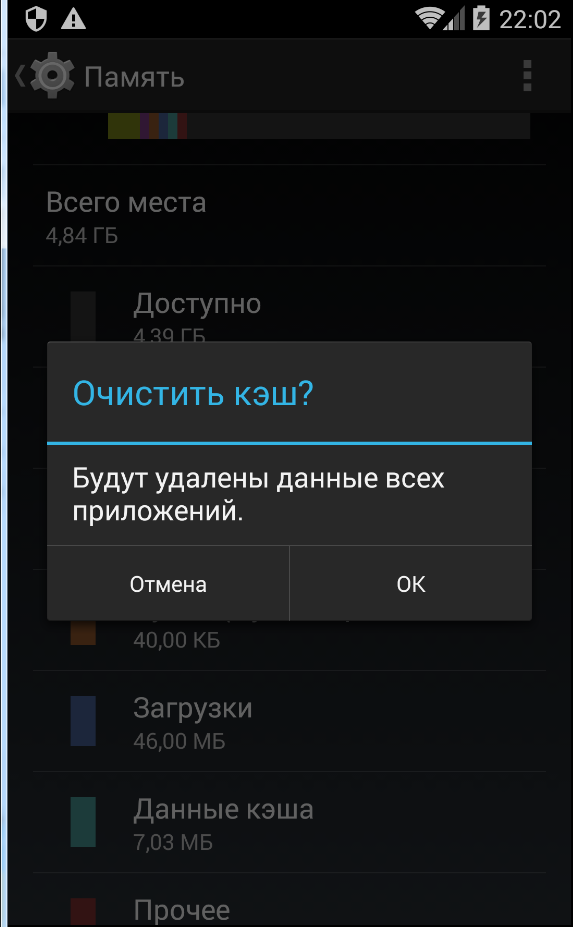
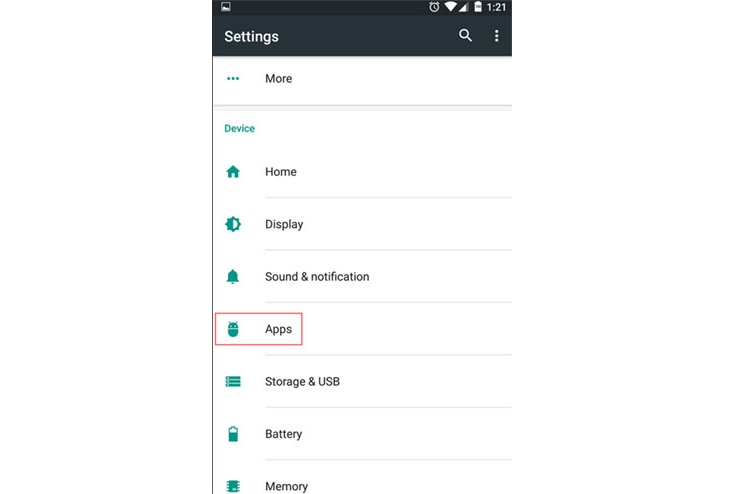
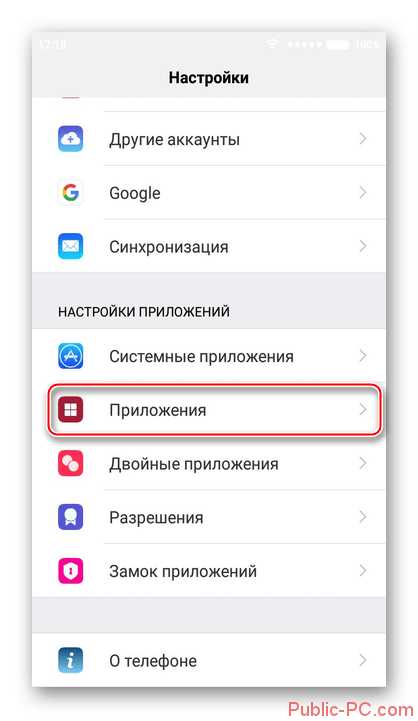

 В смартфоне они очищаются автоматически, а используются для оптимизации работы устройства и быстрого функционирования определенных типов программ.
В смартфоне они очищаются автоматически, а используются для оптимизации работы устройства и быстрого функционирования определенных типов программ.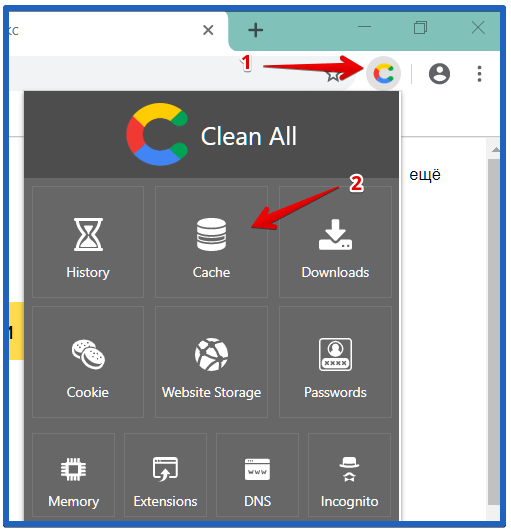 Выбираете то, что хотите удалить, и нажимаете «Очистить»;
Выбираете то, что хотите удалить, и нажимаете «Очистить»;